Page 1
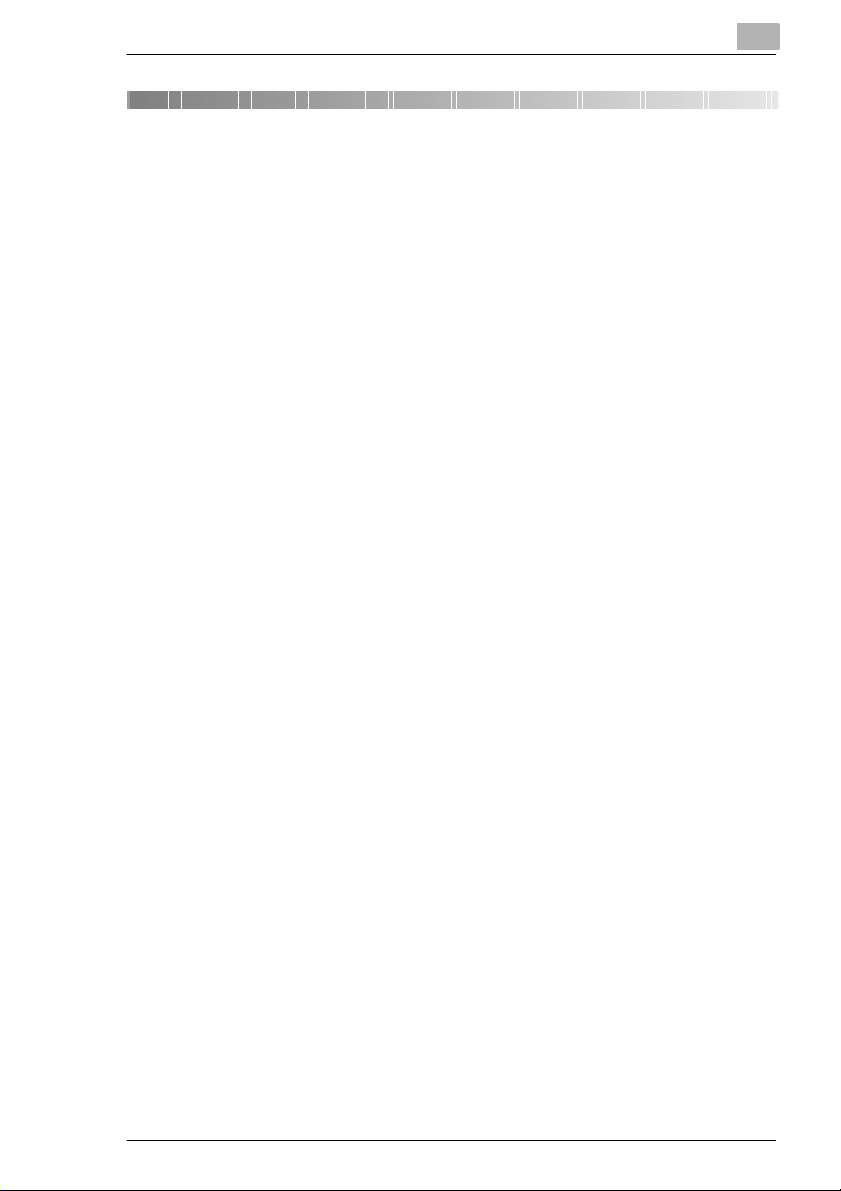
Innehållsförteckning
1
1 Innehållsförteckning
1 Innehållsförteckning..................................................1-1
2 Introduktion................................................................2-1
2.1 Vi vill att du skall vara en nöjd kund....... ... ................... ... ...........2-1
2.2 Vad är Energy Star®?...................................................................2-2
2.3 Information om handboken .........................................................2-3
Hur är denna handbok strukt urerad? ........... ..................... .......... ...2-3
En kort förklaring till symboler/beteckningar som används i denna
hanbok............................................................................................2-4
En kort förklaring av viktiga begrepp och symboler........................2-5
3 Systembeskrivning....................................................3-1
3.1 Systemöversikt..............................................................................3-1
EP3010 Kopiator.............. .. .. ...................... ...................... ...............3-1
10-facks sorterare/häftsorterare (extra tillbehör) .... ..... ... ..... .... ... ....3-3
20-facks sorterare/häftsorterare (extra tillbehör).............................3-4
Automatisk/duplexdokumentmatare (extra tillbehör).......................3-5
Duplexenhet (ext ra tillbehör)...........................................................3-6
Kassettskåp (extra tillbehör)............................................................3-7
Kortläsare (extra tillbehör)...............................................................3-8
3.2 Försiktighetsåtgärder...................................................................3-9
3.3 F l yt ta ko piatorn ..... .. .................... .. ... ......... ... ................... ... .. .......3-11
3.4 Installera kopiatorn.....................................................................3-11
Driftmiljö........................................................................................3-11
Installationsplats............................................................................3-11
Utrymmeskrav för kopiatorn..........................................................3-12
Förvaring av förbrukningsmaterial.................................................3-12
3.5 Effektkrav.....................................................................................3-12
Spännings- och frekvenstoleranser...............................................3-12
3.6 Koppla PÅ och stänga AV kopiatorn.........................................3-13
Koppla PÅ kopiatorn 3-13
Stänga AV kopiatorn 3-1 3
3.7 K o n t ro ll p a ne l e ns ta n g enter och ind ik e ri n g ar ....... .. .......... .. ... ..3-1 4
3.8 Pekskärmens layout ...................................................................3-15
3.9 Beakta följande försiktighetsåtgärder.......................................3-16
Rev. 1.0.0/17.11.98 EP3010 1-1
Page 2
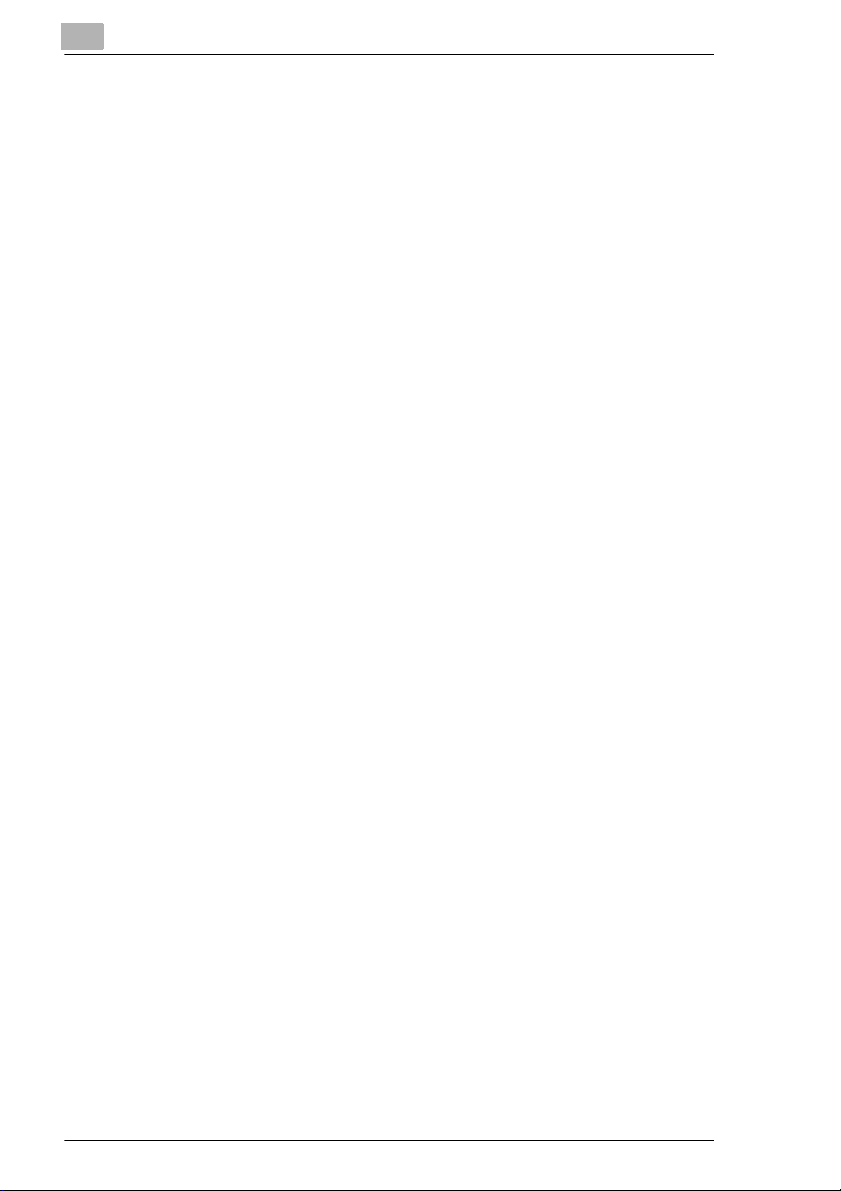
1
3.10 Korrekt användni ng av kopiatorn......... ............ ............ ............3-16
Innehållsförteckning
4 Inledande åtgärder . . ............................................... 4-1
4.1 Kopiering, steg för steg .... .. .................... .. .................... .. ............. 4-1
4.2 Ladda original på exponeringsbordet........................................ 4-3
Pappersoriginal och genomskinliga original 4-3
Böcker och inbundna origi nal 4-4
4.3 Mata original automatisk ............................................................. 4-5
Automatisk/Duplexdokumentmatare............................................... 4-5
Automat iskt inmatning släge för enstak a ar k .... .......... .. ... ......... ... ...4-6
4.4 Mata in åtkomstkod...................................................................... 4-7
4.5 Visning av aktuel la kopieinställningar .......................................4-8
4.6 Stoppa kopieringsprocessen......................................................4-9
4.7 Återställa kopiatorn till grundinställningarna............................ 4-9
4.8 Avbryta kopieringsprocessen..... .. .......... .......... .......... ........... .....4-9
4.9 Manuell häftning av kopior ........................................................ 4-10
4.10 Fylla på papperskasset ten....................... .. .......... .. .......... .. ........4-11
Kassett för standardpapper (500 ark)...........................................4-11
Universell papperskassett (olika pappersformat)...................... ...4-12
Stor papperskassett (2500 ark)....................................................4-13
4.11 Byta tonerbehållare....................................................................4-15
4.12 Byta häftklammerbehållare........................................................ 4-17
10-facks sorterare......................................................................... 4-17
20-facks sorterare......................................................................... 4-19
5 Hur vill du ha Din kopia?.......................................... 5-1
5.1 Standard ........................................................................................ 5-1
Växla till Automatisk exponering................... .................... .......... ....5-2
Ljusare/Mörkare kopior................................................................... 5-3
Kopie r a fo to g r af ie r ..... .......... .. ... ......... ... ................... ... .. .......... .. ...... 5-4
Växla till Autoformat........................................................................5-5
Förstora/Förminska original med standardgrader (Zoom)..............5-6
Användardefinier ade zoom grader........... .......... .. .......... .......... .. .....5-7
Lagra zoomgrader som förekommer ofta ....................................... 5-8
Hämta lagrade zoomgrader................ .......... .................... .. ..........5-10
Aktivera funktionen Autopapper............ .......... .. .. .......... ...............5-11
Välja pappersformat manuellt....................................................... 5-12
Ställa in pappersformat för manuellt inmatningsbord ...................5-13
Växla i funktionen Avkänning av olika o ri gi na l.............. ... .. .......... . 5-15
1-2 EP3010 Rev. 1.0.0/17.11.98
Page 3
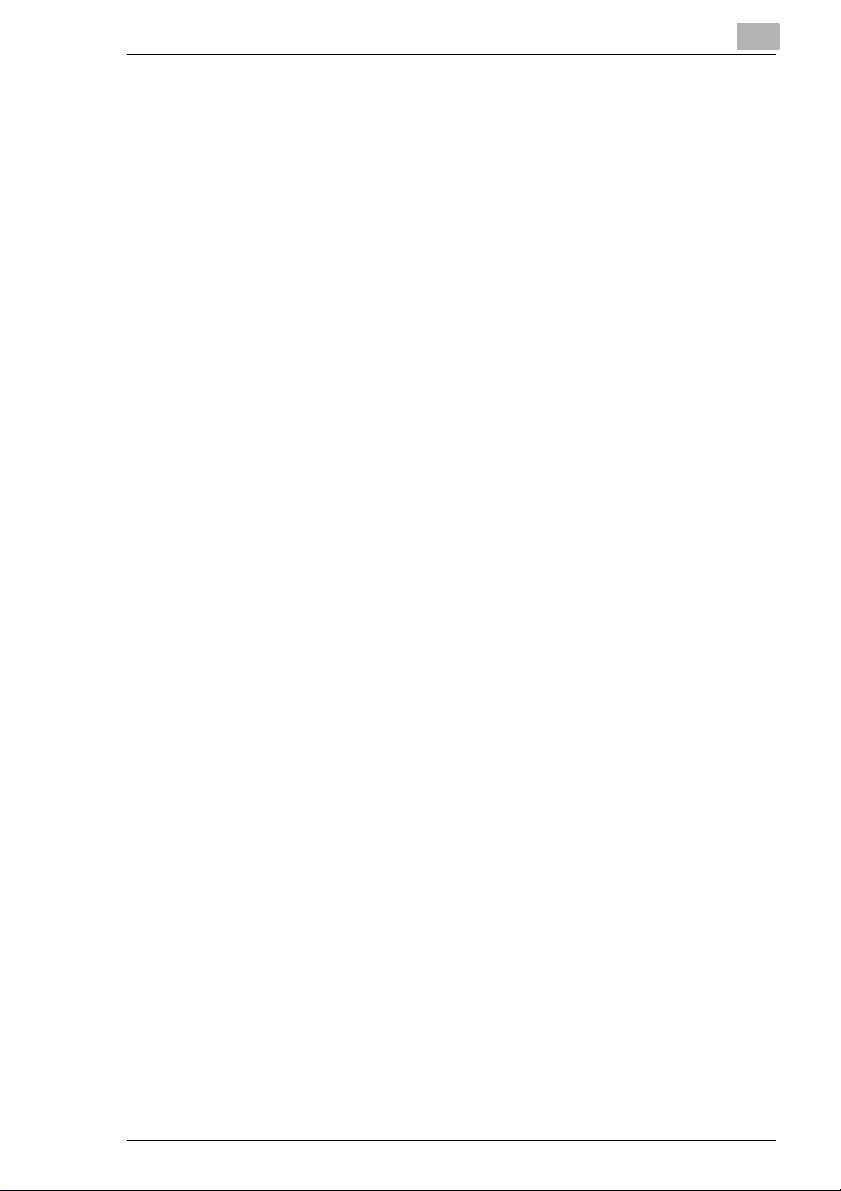
Innehållsförteckning
5.2 Funktionerna Original -t ill-kopia................ ............ .....................5-16
Funktionen 1 > 1 (kopia i skala 1:1)..............................................5-17
Funktionen 2-i-1......... .................... .. .......... .. .......... .......... .. .......... .5-18
Funktionen 2 > 1 ............... .. .................... .. .......... .. .................... .. .5-20
Funktionen 1 > 2 ............... .. .................... .. .......... .. .................... .. .5-22
Funktionen Separat ion..................... .................... .. .. .......... ...........5-24
Funktionen 2 > 2 ............... .. .................... .. .......... .. .................... .. .5-26
5.3 Efterbehandling...........................................................................5-27
Ej sorterade kopior........................................................................5-28
Sorte ra kop i o r.. ... .......... .. ... ......... ... .. .......... .. .................... .. ... .........5-29
Gruppera kopior............................................................................5-31
Sortera och häfta kopior................................................................5-33
Hålslå kopior . .. ... .......... .. .................... .. .. .......... ... ................... .. ... ..5-3 5
5.4 Extrafunktioner............................................................................5-37
Lägga ti ll fra msida och ba k si d a....... .................... .. .. .......... ... .. .......5-38
Lägga ti ll in b la d ni ng ....... ... .. .......... .. ... ......... ... .. .......... .. ... ......... ... ..5-4 0
Lägga till en marginalförskjutning..................................................5-42
Funktionen Ramradering ..................................... .. .................... .. .5-44
Kopior för OH-presentationer................ .. .......... .......... .......... ........5-46
1
6Användarfunktionens inställningar..........................6-1
6.1 Lagra ett program för kopiering s a rb e te ................... ... ................6-1
6.2 Hämta program för kopie ri ngsarbete.............. .. .. .......... ... .. .........6-3
6.3 Radera program för kopieringsarbete.........................................6-4
6.4 Kontrollera totalr äkneverken .......................................................6-5
6.5 Aktivera extrafunktionen Fyll på toner.... ... ......... ... .. .......... .. ... .... 6 -6
6.6 A k t iv e ra tr umtorken.......... .. ... .......... .. .. .......... ... ................... .. .......6-6
6.7 Användarinställning – 1/6.............................................................6-7
Ställa in pr ioriteten Avk änning av olika original...............................6-7
Ändra displayspråk..........................................................................6-7
Ställa in pappersprioritet.................................................................6-7
Ställa in kopieringsprioritet..............................................................6-7
6.8 Användarinställning – 2/6.............................................................6-8
Ställa in grundinställning för exponeringsnivån...............................6-8
Ställa in prioriterad exponering................ .......................................6-8
Ställa in exponeringen manuellt................. .. .......... .. .......... .............6-8
Ställa in sorterings-/häftningsprioritet..............................................6-9
6.9 Användarinställning – 3/6...........................................................6-10
Ställa in automatisk panelåterställning..........................................6-10
Ställa in energisparläge.................................................................6-10
Ställa in trumtorken.......................................................................6-10
Rev. 1.0.0/17.11.98 EP3010 1-3
Page 4
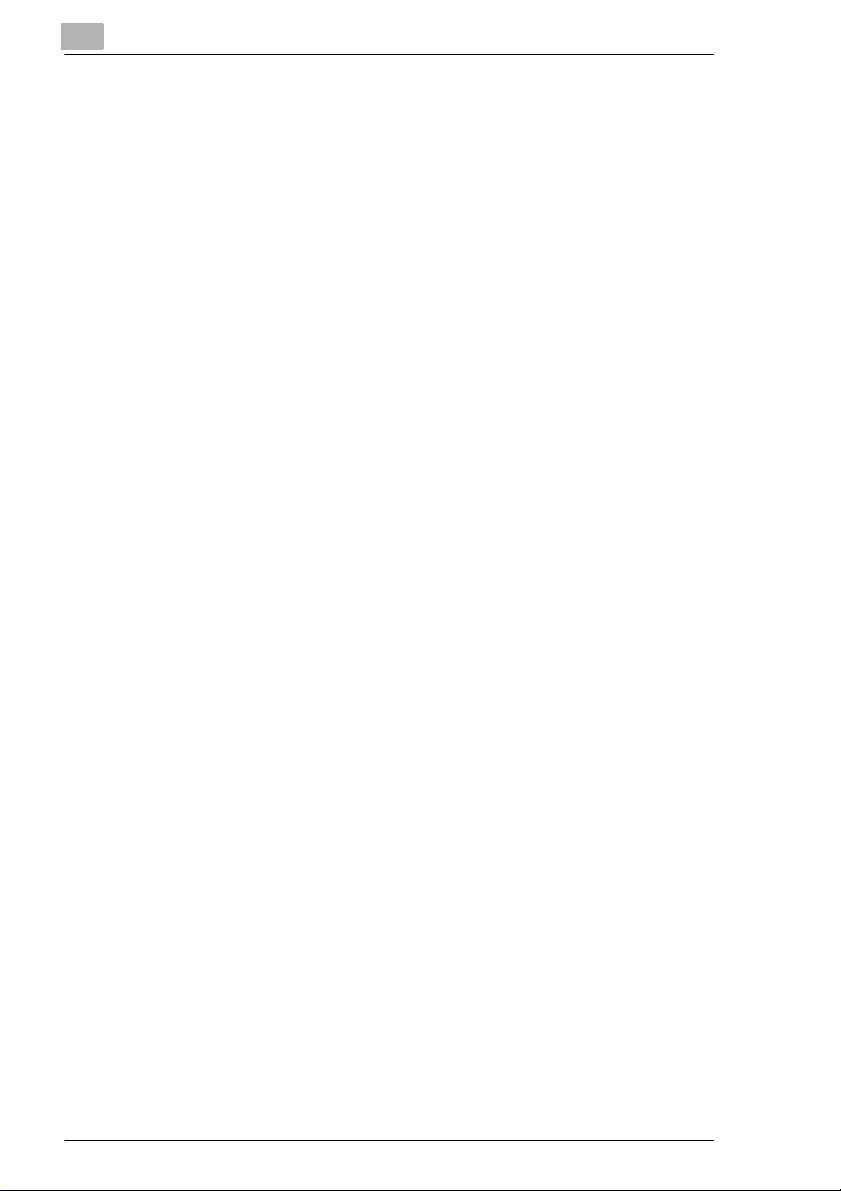
1
Åtkomst till räknaråterställning...................................................... 6-11
6.10 Användarinställning – 4/6.......................................................... 6-12
Intelligent sortering ....................................................................... 6-12
Växla till bekräftelsesignalen........................................................6-12
Ställa in originaltjocklek................................................................6-12
Underdimensioner ade original............................. .......... ............ ...6-13
6.11 Användarinställning – 5/6.......................................................... 6-14
Välja inställnin garna 2-i-1 .................... .. ... ......... ... ................... ... . 6-14
Välja inställnin garna 2-i-1 se paration ..... ... .. .......... .. .................... . 6-14
Ställa in papperskassetter för specialpapper................................6-15
6.12 Användarinställning – 6/6.......................................................... 6-16
Inställningar Original-till-kopia ......................................................6-16
Ställa in Automatisk avstängningsfunktion...................................6-16
Origina l p å exponeringsbordet .....................................................6-16
Huvudoperatörsfunktion ............................................................... 6-17
6.13 Växla til l Av de l n in g s ko n t ro ll d a ta .................. .. .......... ... .. .......... . 6 -1 8
6.14 Ställa in åtkomstkoder ............................................................... 6-20
6.15 Granska räkneverk ..................................................................... 6-22
6.16 Återställ a räknare .......................................................................6-24
Innehållsförteckning
7Felsökning ................................................................. 7-1
7.1 Om du inte är nöjd med din ko p i a . . . .................. ... ................... . 7-1
7.2 Om ett meddelande visas på displ a ypa n e le n . . . ...................... . 7-3
7.3 Om kopiatorn inte fungerar korrekt . . . ...................................... 7-6
7.4 Om verktyget visas . . .......... .................... .. .......... .. .......... .. ..........7-7
7.5 Hur man åtgärdar ett pa p per s s to p p . .......... .. .. .......... ... ............... 7-8
Kopiatorns fixeringsenhet...............................................................7-8
Kopiatorns pappersupptagningssektion.......................................7-10
Automatisk dokumentmatare........................................................ 7-12
Duplexdokumentmatare ............................................................... 7-14
Multi-inmatningsbord .................................................................... 7-16
Duplexenhet .................................................................................7-17
10-facks sorte rare/häftsorterare ...................................................7-19
20-facks sorte rare/häftsorterare ...................................................7-20
Kassettskåp (1 papperskassett)...................................................7-21
Kassettskåp (2 papperskassetter)................................................7-22
7.6 Funktioner som inte kan kombineras.......................................7-23
Standardfunktioner.......................................................................7-23
Funktionerna Original-till-Ko pia........... ................................. ........7-24
Efterbehandling............................................................................7-25
1-4 EP3010 Rev. 1.0.0/17.11.98
Page 5

Innehållsförteckning
Extrafunktioner..............................................................................7-26
1
8 Bilaga..........................................................................8-1
8.1 Maskinens skötsel ........................................................................8-1
Rengöring........................................................................................8-1
Rengöra dokumentmatarens transportband...................... .......... .. .8-1
Rengöra coronatrådarna.................................................................8-2
8.2 Kopiatorns specifikationer...........................................................8-3
EP3010 kopiator.... ...................... .......... .. ........................................8-3
10-facks sorterare S-106.................................................................8-4
20-fa ck sorterare S-2 0 7 ........ .................... .. ... ......... ... ................... ..8-5
10-facks häftsorterare ST-104 ........................................................8-6
20-facks häftsorterare ST-210 ........................................................8-7
Automatisk dokumentmatare AF-5..................................................8-8
Duplexdokumentmatare..................................................................8-9
Duplexenhet AD-11.........................................................................8-9
Kassettskåp PF-206 (2 papperskassetter)....................................8-10
Storkassettskåp PF-112 (1 papperskassett)...................... ...........8-10
Skåp med duplex PF-6D.... .. .................... .. .......... .. .................... .. .8-10
Kortläsare D-102...........................................................................8-11
8.3 Tabeller för pappersf o rmat ............. .. .. .......... ... ................... .. .....8 -1 2
Metrisk...........................................................................................8-12
Tumområden.................................................................................8-12
8.4 Zoomtabeller................................................................................8-13
Metriska.........................................................................................8-13
Tumområden.................................................................................8-14
8.5 CE-märkni ng (överensstämmelse med krav och föreskrifter) 8-15
8.6 Index.............................................................................................8-16
Rev. 1.0.0/17.11.98 EP3010 1-5
Page 6
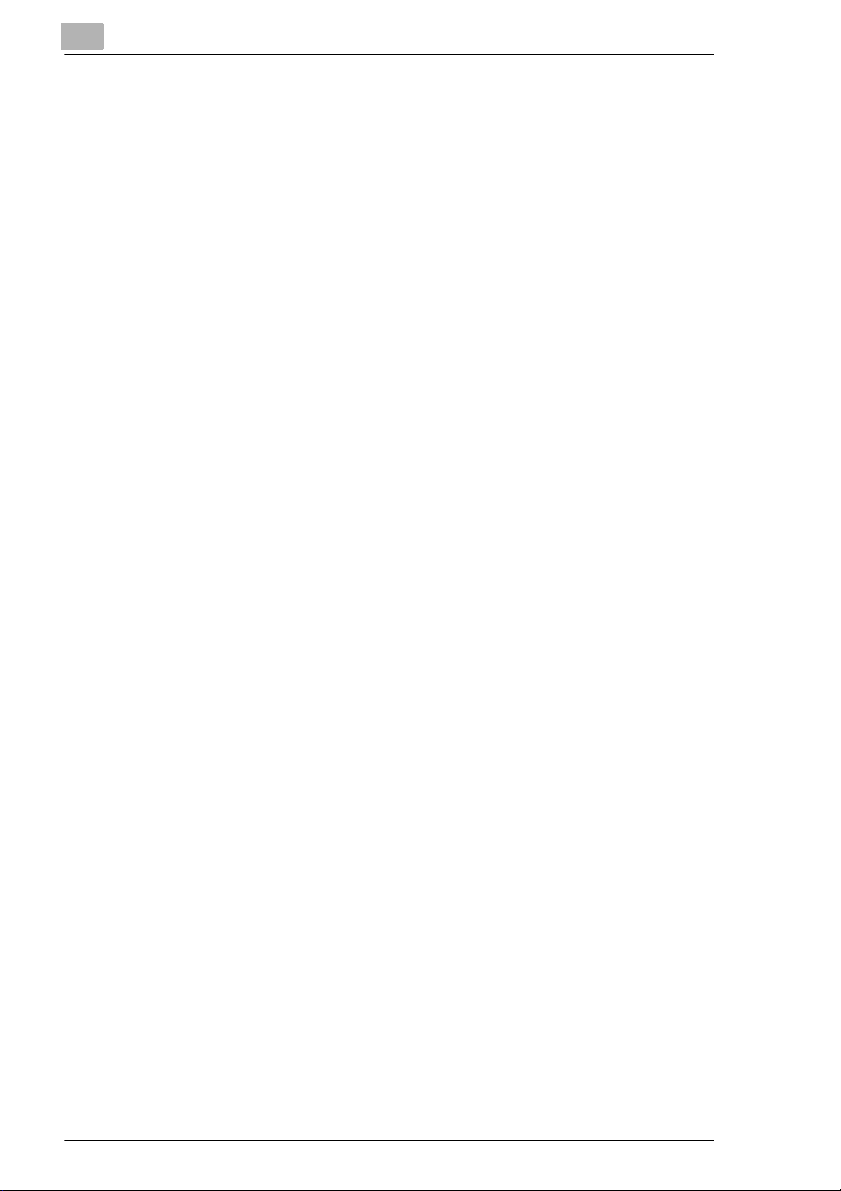
1
Innehållsförteckning
1-6 EP3010 Rev. 1.0.0/17.11.98
Page 7

Introduktion
2 Introduktion
2.1 Vi vill att du skall vara en nöjd kund
Tack för att du valde et t kopieringssystem från Minolta.
För att kopiatorn skall kunna utnyttjas på bästa sätt, ger vi i denna
handbok information om följande:
G hur man använder kopiatorn
G skötsel och underhåll
G felsökning och
G säkerhetsinformation.
Läs noga igenom denna han dbok, inn an du börjar använda kopiat orn, och
förvara den lättåtkomlig. Förvara handboken i hållaren på baksidan av
kopiatorn.
För ytterligare information och hjälp vid problem, kontakta:
G Din Minolta servicetekniker
G Minolta Hotline eller
G Vår Web-site, http://www.minolta.se .
Se till att serienumret (angivet på kopiator ns m ärkskylt) och kopiat orns
köpdatum är lätt tillgängliga, för att du snab bt skall kunna få hjälp vid
problem.
. . . för vår önskan är att du skal l vara en nöjd kun d.
2
Rev. 1.0.0/17.11.98 EP3010 2-1
Page 8
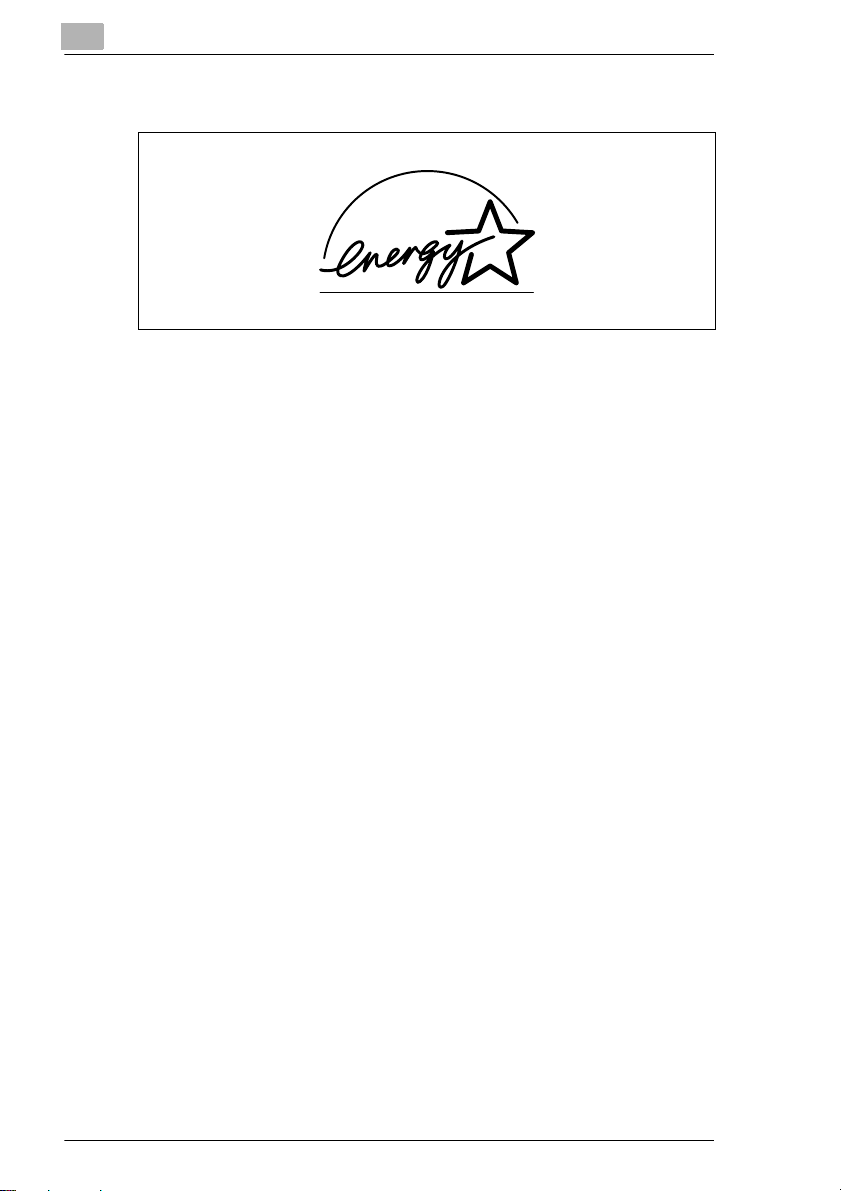
2
2.2 Vad är Energy Star®?
När Energy Star®-kopiator er varit overksamma en längre stund, kopplar
de automatiskt om till energisparläget eller stängs av automatiskt. Detta
kan minska den årliga energikostn aden för maskinerna med upp till 60%.
Kopiatorer med en hög koperingshastighet kopplar automatiskt om till
dubbelsidig kopiering. Detta minskar kostnaderna för kopieringsmaterial
och förbrukningen av papper.
Visste du at t framställningen av ett pappersark kräve r 10 gånger mer
energi än vad som behövs för att göra en kopia?
Att spara in på papper har således även en direkt följdeffekt på
energiförbrukningen i världen.
Denna kopiator uppfyller de energisparkrav som ställs på
Energy Star
®
-maskiner.
Introduktion
2-2 EP3010 Rev. 1.0.0/17.11.98
Page 9
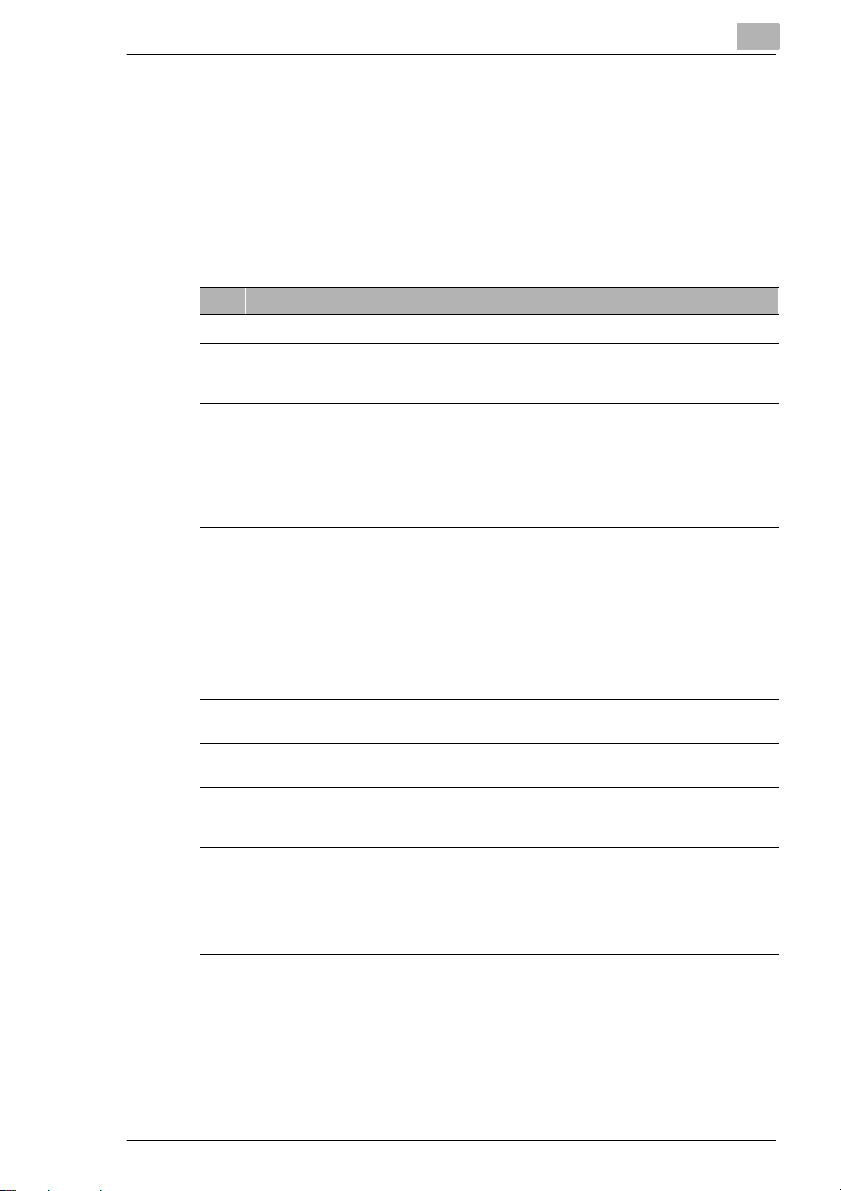
Introduktion
2.3 Information om handboken
Hur är denna handbok strukture rad?
Om du inte vet var du skal l leta eft er den inf ormati on du behöver, tittar du
på denna sida. Nedanstående tabell hjälper dig till rätta. Leta i i ndexet i
slutet av handboken om du behöver ytterligare information om speci fika
detaljer.
Nr Kapitel Beskrivning
1 Innehållsförteckning En lista över handbokens kapitel och stycken.
2 Introduktion Detta kapitel innehåller inledande information,
3 Systembeskrivning Detta kapitel beskriver kopiatorn i detalj och ger
4 Inledande åtgärder . . . Detta kapitel handlar om grunder för hur du använder
5 Hur vill du att kopian skall se
ut?
6Användarinställningar Detta kapitel beskriver hur du ändrar kopiatorns
7Felsökning Detta kapitel innehåller tabeller och anvisningar för
8 Bilaga Detta kapitel innehåller en mängd användbar
speciellt om hur man på bästa sätt använder denna
handbok.
information om följande:
• Kopiatorns utformning
• Säker användning av kopiatorn
• Installation av kopiatorn
• Hur man ansluter, kopplar på och stänger av
kopiatorn
kopiatorn, såsom:
• Ladda original
• En beskrivning steg för steg fram till den slutliga
kopian
• Stoppa kopieringsprocessen
• Återställa kopiatorns grundinställningar
• Avbryta kopieringen
• Fylla på papperskassetterna
• Byta tonerbehållare
Detta kapitel beskriver hur du på bästa sätt använder
kopiatorns funktioner.
grundinställningar för att passa dina behov.
att du skall kunna identifiera fel och åtgärda
funktionsstörningar, som exempelvis pappersstopp.
tilläggsinformation, exempelvis:
• Skötselråd för enheten
• Tekniska specifikationer
• Tabeller över pappersformat och zoomgrader
• Index
2
Rev. 1.0.0/17.11.98 EP3010 2-3
Page 10
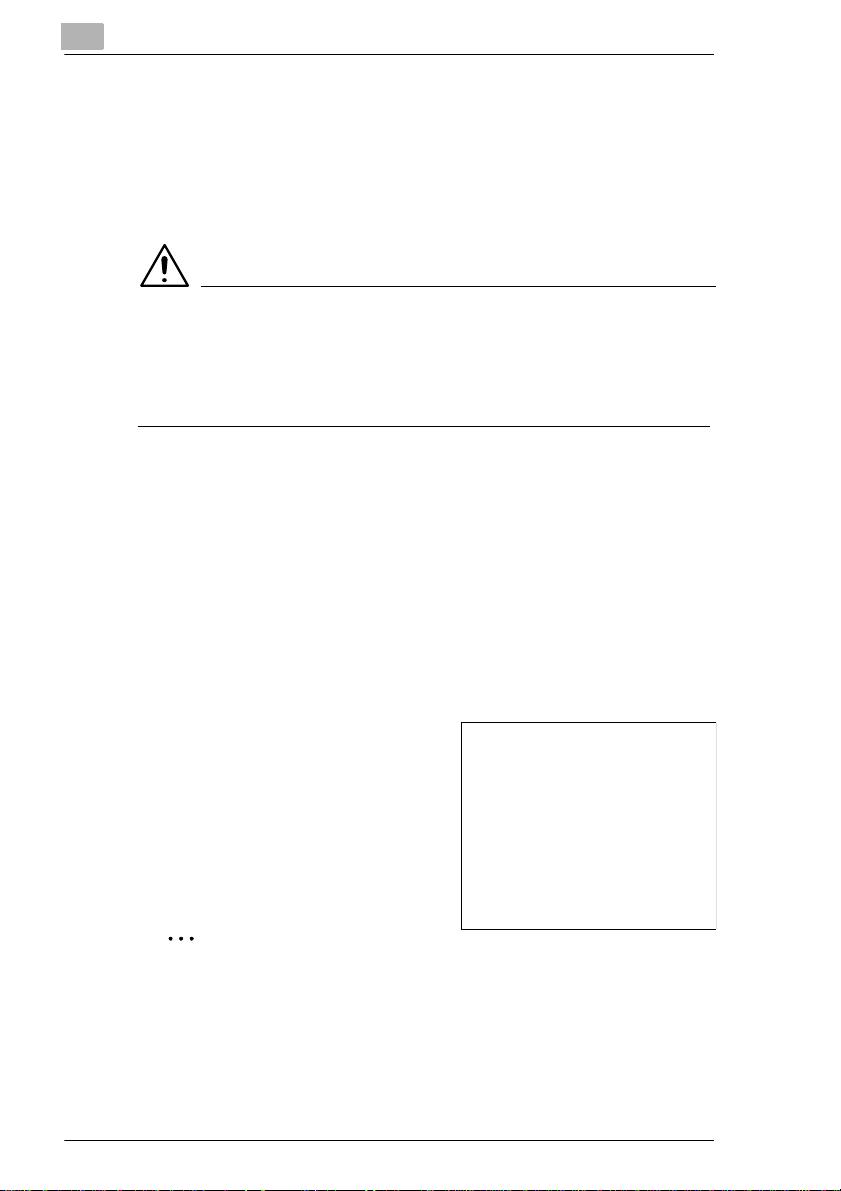
2
Introduktion
En kort förklaring till symboler/beteckningar som används i denna hanbok
De olika symbol erna och typ erna av i llu strat ioner används f ör att s pecie llt
betona vissa saker i denna handbok. Följande exempel visar de
vanligaste symbol erna och hur man bör uppfatta dem.
IAKTTA FRSIKTIGHET
Detta är en varning
En varning anger en fara för eventuel la al lvarliga persons kador eller
skador på enheten förorsakade av felaktig anv ändning.
➜ Pilen markerar de försiktighetsåtgärder som krävs f ör att undvi ka fara.
START Kontrollpan elt angent med funktionen “START“
[HÄFTA] Pekskärmsruta med tex ten “Häfta“
ERROR Pekskärmsdispl ay m ed me ddelandet FEL (error)
➜ Individuell åtgärd so m sk a l l utföras
(inga ytterligare steg)
Steg 1 i e n se kvens av åtgärder
1
Steg 2 i e n se kvens av åtgärder
2
osv
Detta är extra hjälp.
?
➜ Åtgärden som beskrivs här
kommer att ge önskat resultat.
Detta visar dig vad
som behöver göras
✎
Detta är ett användbart tips
Text som framhävs på detta sätt innehåller användbara tips och knep
för kopieringen.
2-4 EP3010 Rev. 1.0.0/17.11.98
Page 11
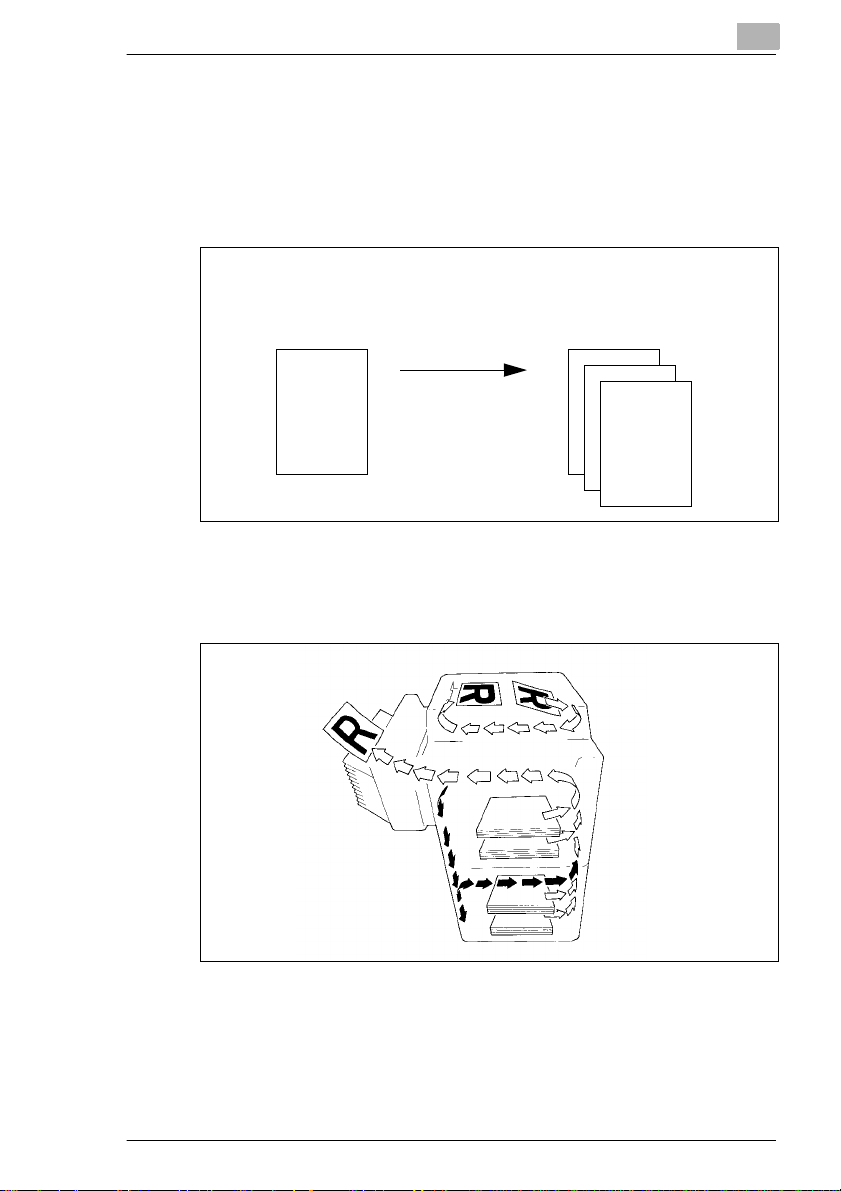
Introduktion
En kort förklar ing av viktiga begrepp och symboler
Papperets matningsriktning, längd och bredd, vertikalt format och
horisontalt for m at är standardbegrepp. De definieras nedan.
Original och kopia
Originalet är det dokument som skall dupliceras under kopieringen.
2
Original
(dokumentet som skall kopieras)
Kopiering
Förstoring
Förminskning
Sortering
Häftning
Hålslagning . . .
Matningsriktning
Matningsriktningen är papperets väg genom kopiatorn.
Matningsriktningen illuster as m ed hjälp av pilarna på bilden nedan.
Kopia
(dublett av originaldokumentet)
Rev. 1.0.0/17.11.98 EP3010 2-5
Page 12
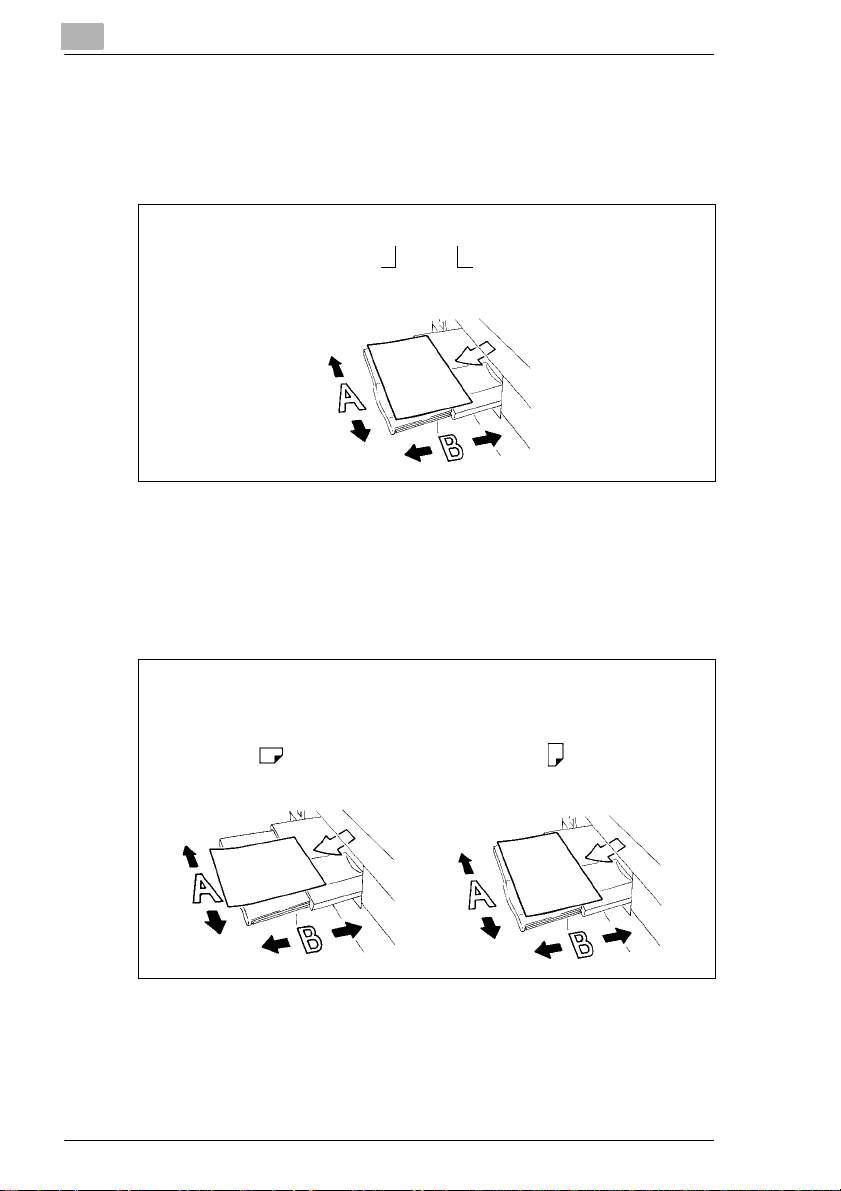
2
Introduktion
Bredd och längd
När papperets dimensioner specificeras i denna handbok, anger det
första värdet alltid papperets bredd (sidan A) och det andra värdet dess
längd (sidan B).
21 x 29,7 cm
Papperets bredd
(sidan A)
Vertikalt och horisont alt format
När sidan A på papperet är kortare än sidan B, är det ve rtikalt eller
stående format.
När sidan A på papperet är längre än sidan B, är det horisontalt eller
liggande format.
Papperets längd
(sidan B)
21 x 29,7 cm 29,7 x 21 cm
Vertika lt format Horison ta lt format
2-6 EP3010 Rev. 1.0.0/17.11.98
Page 13
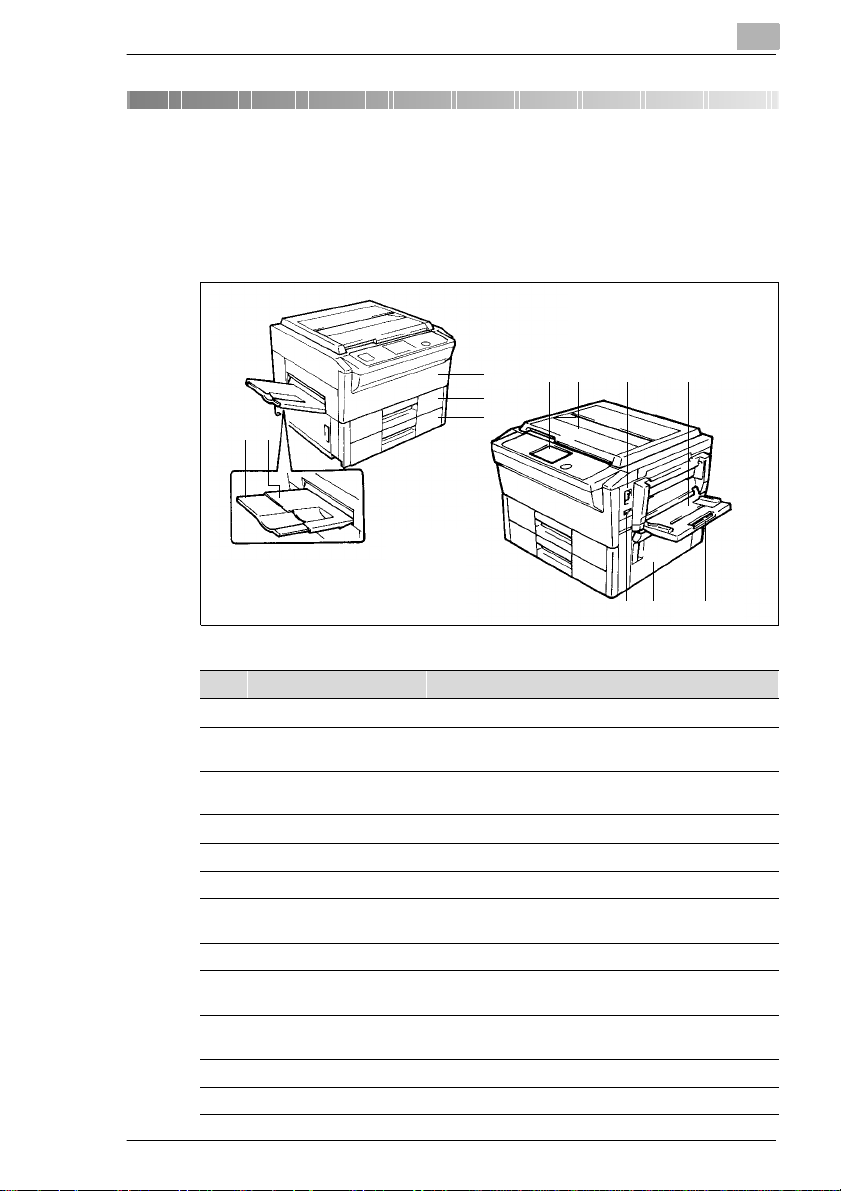
Systembeskrivning
3 Systembeskrivning
3.1 Systemöversikt
EP3010 Kopiator
12
3
67 8 9
4
5
3
101112
Pos. Specifikation Beskrivning
1 Kopiebord Här samlas de färdiga kopiorna
2Förlängning, kopiebord Förlängningen dras ut när bordet måste rymma större
3 Frontlucka Denna lucka öppnar man för att: fylla på toner, åtgärda
4 Kassett 1 Rymmer totalt 500 pappersark
5 Kassett 2 Rymmer totalt 500 pappersark i olika format
6 Kontrollpanel Manövertangenter och indikatorer
7 Originallock Håller originalet, som placerats på exponeringsbordet,
8Huvudströmbrytare Kopplar PÅ och stänger AV kopiatorn
9 Multi-inmatningsbord Rymmer totalt 50 ark, inklusive tjockt papper,
10 Förlängning, multi-
inmatningsbord
11 Höger kopiatorlucka Öppnas för att åtgärda pappersstopp
12 Totalräkneverk Visar antalet kopior som kopiatorn gjort totalt
pappersformat
pappersstopp eller rengöra coronatrådar
på plats
OH-film och andra specialpapper
Förlängningen dras ut vid kopiering av större
pappersformat
Rev. 1.0.0/17.11.98 EP3010 3-1
Page 14
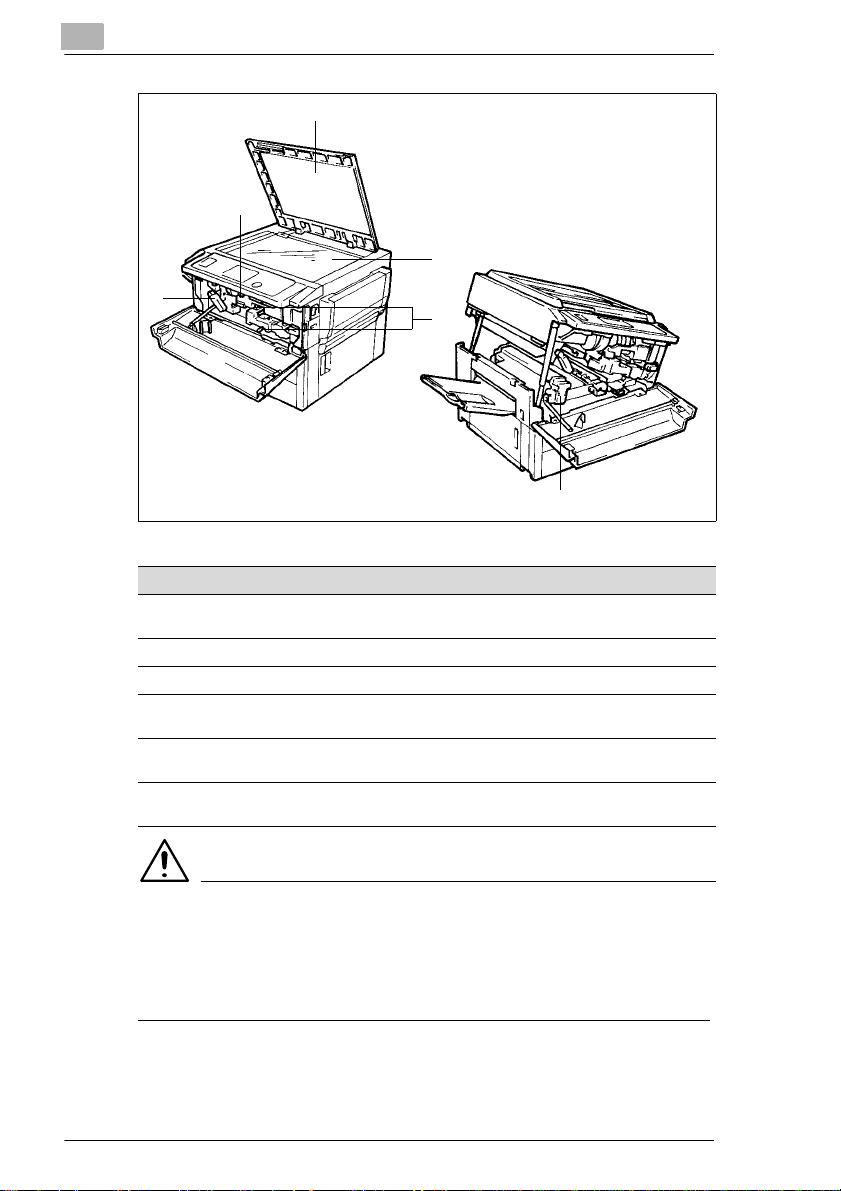
3
Systembeskrivning
3
2
4
1
Pos. Specifikation Beskrivning
1Frigörings spak för
kopiatorn
2Hållaren för tonerbehållare Drag ut denna hållare när tonerbehållaren skall bytas ut
3 Originallock Håller originalet på plats på exponeringsbordet
4 Exponeringsbord Placera originalet på exponeringsbordet med den sida,
5 Corona-rengöringsenhet
(övre/undre)
6 Spak för fixeringsenheten Vrid denna spak åt höger för att vid behov flytta
5
6
Fäll upp denna spak för att öppna den övre sektionen
på kopiatorn
som skall kopieras, vänd nedåt
För rengöring av coronatrådarna, drar man ut Corona-
rengöringsenheten med hjälp av spakarna
fixeringsenheten vid papperss topp
IAKTTA FRSIKTIGHET
Fara för brännskad or för orsakade av uppvärmningsenheten!
Uppvärmningsenhet en kan nå upp t il l temperaturer på 120°C.
➜ Vidrör endast spaken med gul markering, för att tippa
fixeringsenheten.
3-2 EP3010 Rev. 1.0.0/17.11.98
Page 15
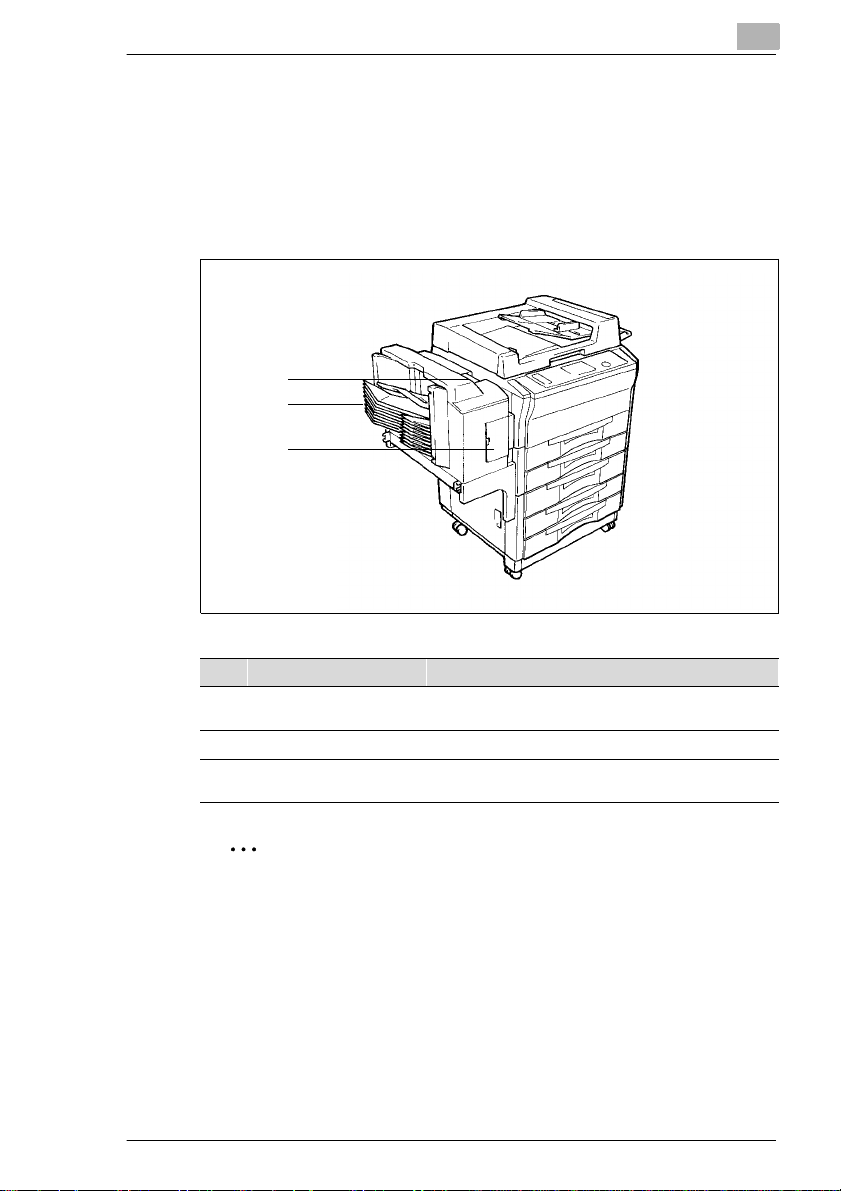
Systembeskrivning
10-facks sorterare/häftsorterare (extra tillbehör)
för fortsatt bearbetning av kopiorna:
G 10-facks sorterare S-106
Sorterar och grupperar upp till 10 kopieuppsättningar.
G 10-facks häftsort erare ST-104
Sorterar, grupperar och häftar upp till 10 kopieuppsättningar.
3
1
2
3
Pos. Specifikation Beskrivning
1Frigöringsspak för
sorterare
2 Sorteringsfack Samlar sorterade och grupperade kopior
3Häftklammerlucka (endast häftsorterare)
Tryck ned för att låsa upp sorteraren
Öppna denna lucka för att byta häftklammerbehållare
✎
Kontakta din servicetekniker.
Sorteraren har “en fackdrivning“ som automatis k t flytta r
sorteringsfacken uppåt tills kopieringen är avslutad. Denna funktion
kan avaktiveras. Kontakta din servicetekniker för ytter ligare
information.
Rev. 1.0.0/17.11.98 EP3010 3-3
Page 16
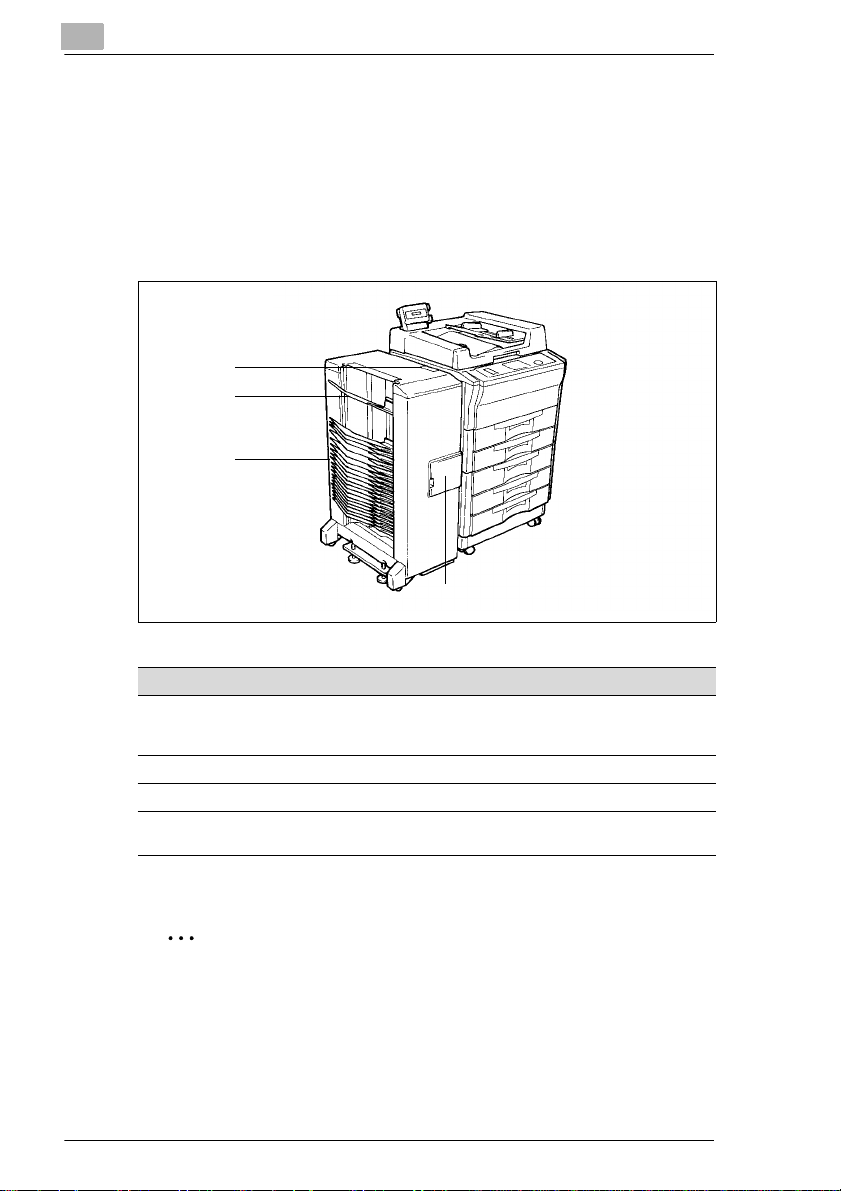
3
Systembeskrivning
20-facks sorterare/häftsorterare (extra tillbehör)
för fortsatt bearbetning av kopiorna:
G 20-facks sorterare S-207
Sorterar och grupperar upp till 20 kopieuppsättningar.
G 20-facks häf tsorterare ST210
Sorterar, grupperar, häftar och/eller hålslår upp till
20 kopieuppsättningar.
4
3
2
1
Pos. Specifikation Beskrivning
1Häftklammerlucka (endast häftsorterare)
2 Sorteringsfack Samlar sorterade och grupperade kopior
3 Kopiebord Rymmer upp till 100 kopior i Ej sorterings-funktionen
4Frigörings spak för
sorterare
Öppna denna lucka för att byta ut
häftklammerbehållare
Tryck ned för att låsa upp sorteraren
✎
Kontakta din servicetekniker.
Sorteraren har en “fackdrivning“ som automatiskt flyttar
sorteringsfacken uppåt tills kopieringen är avslutad. Denna funktion
kan avaktiveras. Kontakta din servicetekniker för ytterligare
information.
3-4 EP3010 Rev. 1.0.0/17.11.98
Page 17
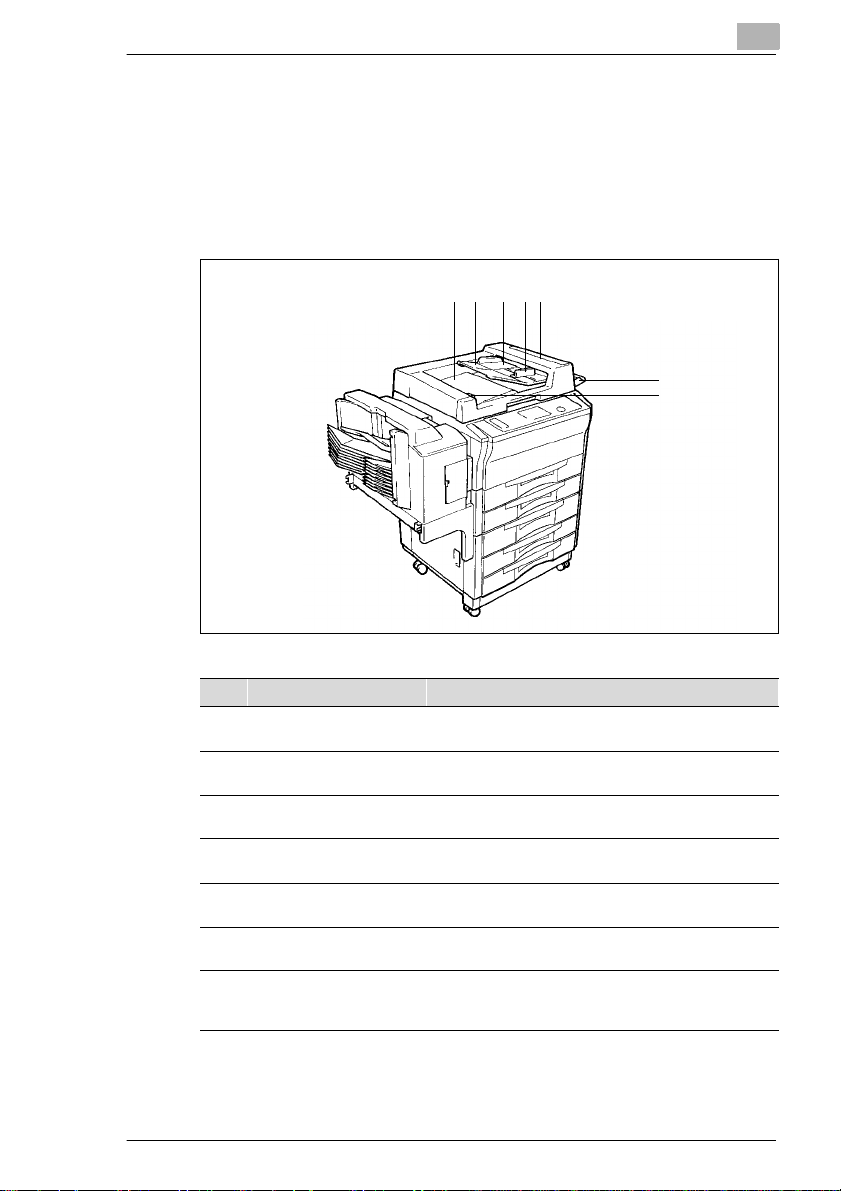
Systembeskrivning
Automatisk/duple xdokum entmatare (extra tillbehör)
för automatisk matning av ori ginal:
G Automatisk dokumentmatare AF-5
Matar original.
G Duplexdokumentmatar e AFR-12
Matar original och vände r dubbelsidiga original.
134
2 5
3
6
7
Pos. Specifikation Beskrivning
1 Orginalutmatningsbord Samlar originalen som matas ut från dokument-
2Förlängning,
originalinmatningsbord
3 Original inmatni ngs bord Placera originalet på originalinmatningsbordet med
4 Pappersledare Skjut pappersledarna så att de passar kopiepapperets
5 Luckan till dokument-
inmatningsenheten
6 Placering av original Placera originalet på dokumentmatningsbordet med
7Upplåsningstangent för
dokumentvändare/
utmatningsenhet
mataren
Förlängningen dras ut vid kopiering av större
pappersformat
texten vänd uppåt
format
Öppnas vid pappersstopp i dokumentinmatnings-
enheten
texten vänd nedåt
(endast duplexdokumentmatare)
Trycks ned för att öppna dokumentvändaren/
utmatningsenheten
Rev. 1.0.0/17.11.98 EP3010 3-5
Page 18
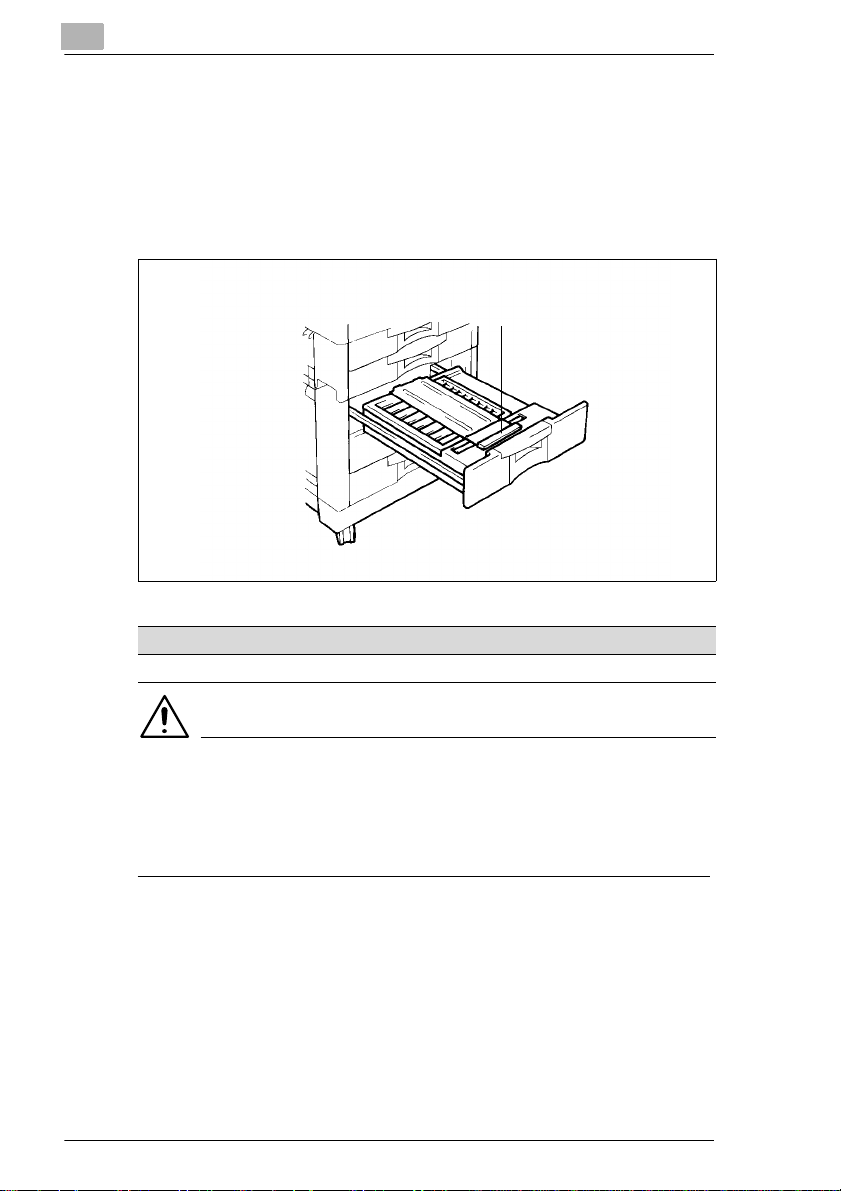
3
Systembeskrivning
Duplexenhet (extra tillbehör)
För dubbelsidig kopiering:
G Duplexenhet AD- 11
Vänder kopiorna (integreras i ett papperskassettskåp).
G Skåp med duplex PF-4D
Vänder kopiorna (med förvaringslåda för förbrukningsmaterial).
1
Pos. Specifikation Beskrivning
1 Pappersstoppsguide Öppnas vid pappersstopp
IAKTTA FRSIKTIGHET
Felaktig användning kan förorsaka skada på duplexenhet en
En folie blir synlig när man lyfter upp papp ersstoppsgu iden. Denna folie är
en komponent till pappersguiden. Tag inte bor t el ler skada folien.
➜ Använd aldrig vassa föremål när pappersstopp åtgärdas.
3-6 EP3010 Rev. 1.0.0/17.11.98
Page 19
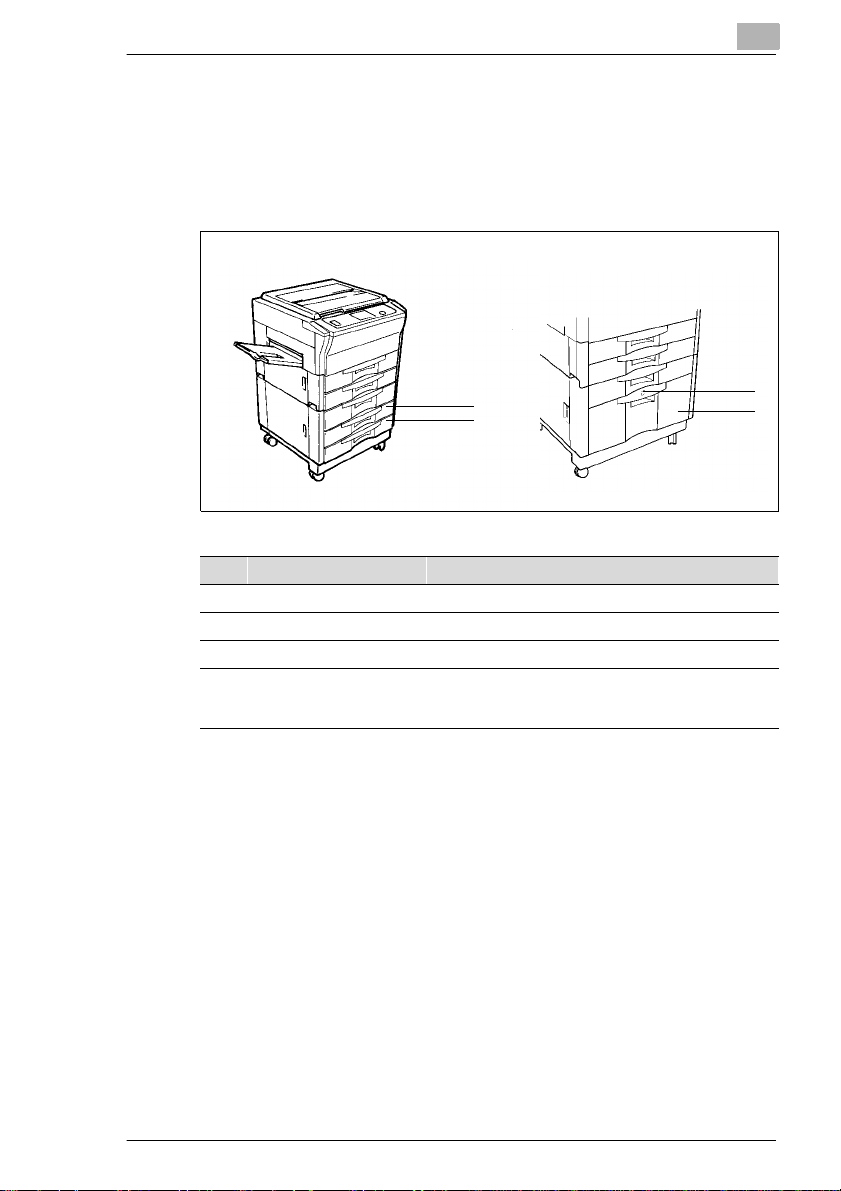
Systembeskrivning
Kassettskåp (extra tillbehör)
G Kassettskåp PF-206
Med två kasset ter för 500 ark, 80 g/m² per papper.
G Kassettskåp PF-112
Med en kassett för totalt 2500 ark, 80 g/m² per papper.
3
PF-206 PF-112
1
2
Pos. Specifikation Beskrivning
1 Kassett 3 Rymmer totalt 500 pappersark
2 Kassett 4 Rymmer totalt 500 pappersark
3 Kassett 3 Rymmer totalt 2500 pappersark
4 Hissknapp för
papperskassett med
upplyst indikator
Tryck för att öppna papperskassetten
4
3
Rev. 1.0.0/17.11.98 EP3010 3-7
Page 20
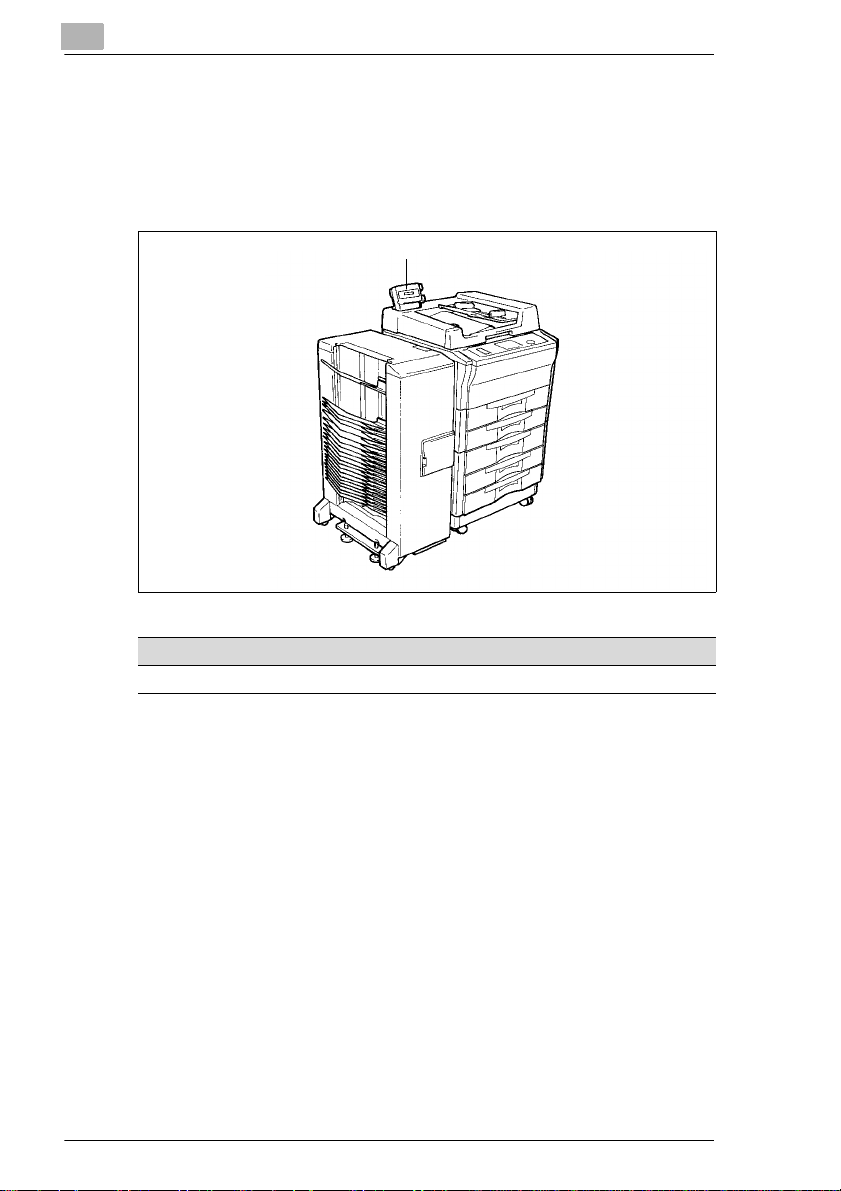
3
Systembeskrivning
Kortläsare (extra tillbehör)
Lagrar antal kopior och kopiekostnaden:
G Kortläsare D-102
Visar och lagrar antal kopior, kostnader och information om speciella
användarkort.
1
Pos. Specifikation Beskrivning
1Kortläsare Läs kortläsarens handbok för ytterligare detaljer
3-8 EP3010 Rev. 1.0.0/17.11.98
Page 21
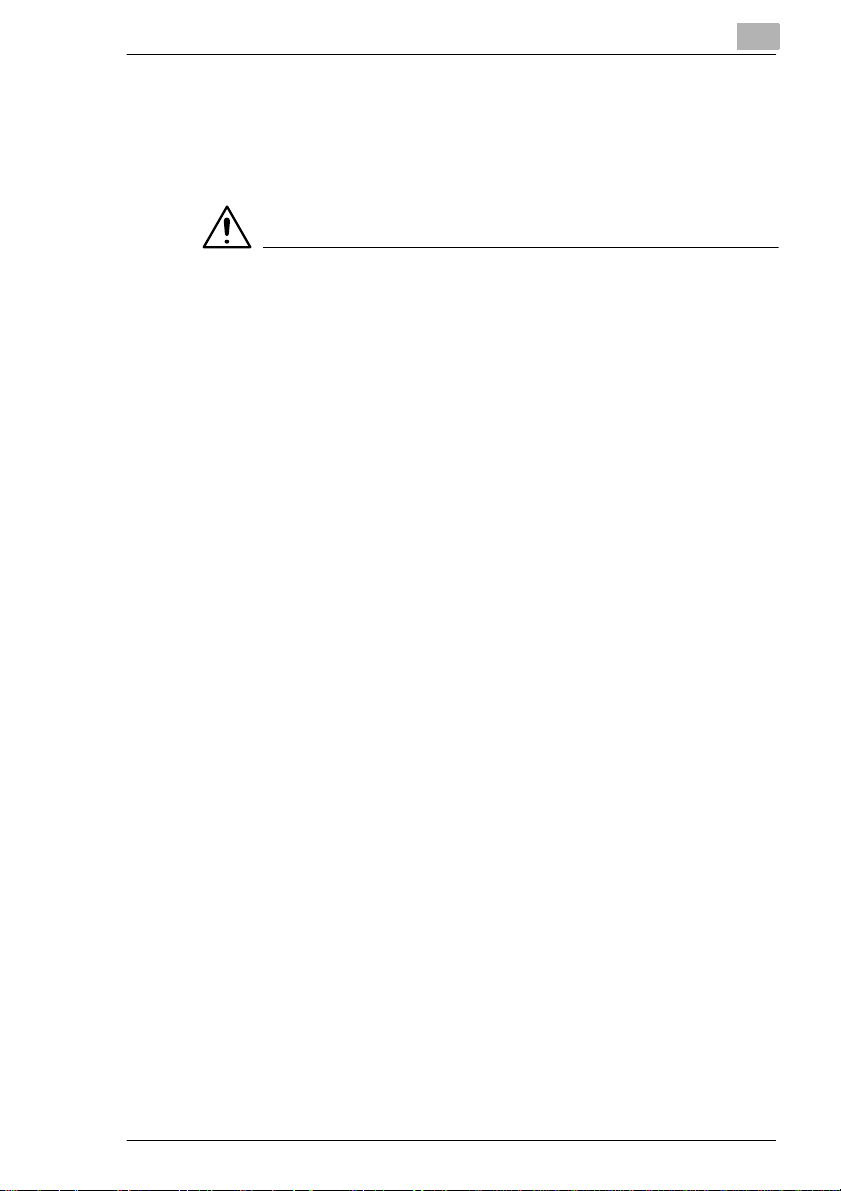
Systembeskrivning
3.2 Försiktighetsåtgärder
Felaktig användning av kopiatorn kan vara hälsovådligt, vålla elektriska
stötar eller brand. Följ nedanstående försiktighetsåtgärder för korrekt
användning av kopiatorn.
IAKTTA FRSIKTIGHET
Beakta följande försiktighetsåtgärder!
➜ Placera aldrig tunga föremål på kopiatorn.
➜ Utsätt inte kopiatorn för vibrationer.
➜ Öppna aldrig någon av kopiatorns dörr a r, kåpor eller luckor under
pågående kopiering.
➜ Stäng aldrig av kopiatorn under pågående kopiering.
➜ Utsätt inte kopiatorn för magnetisk påverkan.
➜ Använd aldrig lättantändl iga spr aye r, vätskor eller gaser i närheten av
kopiatorn.
➜ Tag aldrig bort säkerhetsutr ustning eller modif iera kopiatorn.
Kopiatorn innehåller komponenter med högspänning. Felaktig
användning kan resultera i brand eller elektriska stötar.
➜ Stick aldrig in gem, häftklamrar eller andra små föremål av metall i
kopiatorns öppningar. Detta kan resultera i brand eller förorsaka en
elektrisk stöt. I händelse att metallföremål skulle hamna i kopiatorn,
skall du omedelbart stänga av kopiatorn, dra ut sladden ur eluttaget
och kontakta servi ceteknikern.
➜ Placera inte kaffekoppar, flaskor eller andra behållare som innehåller
vätskor på kopiatorn. Tränger vätska in i kopiatorn kan det förorsaka
brand eller elektriska stötar. I händelse att vätska hamnar i kopiatorn,
skall du omedelbart stänga av kopiatorn, dra ut sladden ur eluttaget
och kontakta servi ceteknikern.
➜ Drag alltid ut sladden när kopiatorn inte skall användas under en
längr e t id.
➜ Se till att dina händer är t or ra, för a tt f örhindra elektriska stötar, när du
kopplar in kopiatorn.
➜ Stäng omedelbart av kopiatorn och drag ut sladden om kopiatorn blir
ovanligt varm, eller vid rök eller ovanlig lukt. Kontakta
serviceteknikern.
➜ Se till, att kontakten sitter korrekt i det elektriska uttaget och är synlig
och åtkomlig under hel a ti den.
➜ Drag aldrig i kabeln när du dra r ut sladden, för att förhindra skada på
den elektriska sladden. Detta kan resultera i brand eller förorsaka
elektriska stötar.
3
Rev. 1.0.0/17.11.98 EP3010 3-9
Page 22
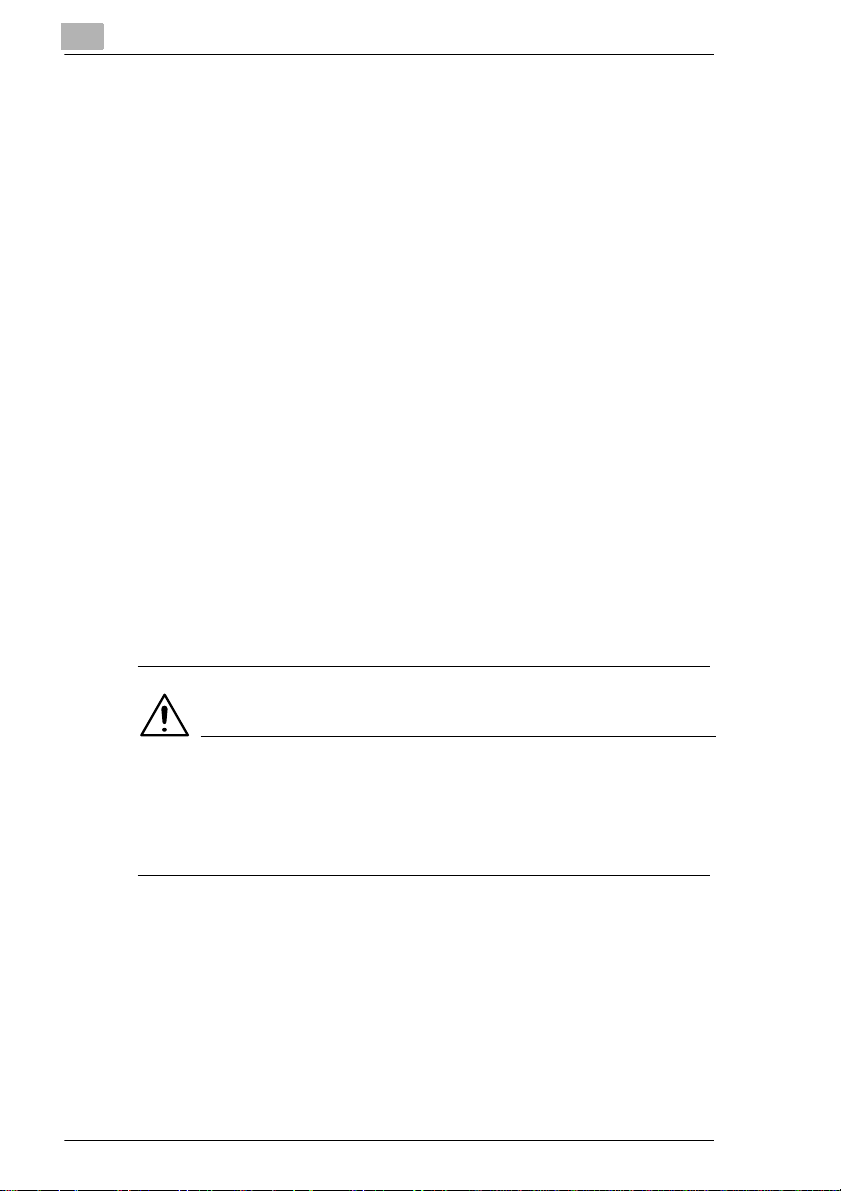
3
Systembeskrivning
➜ Flytta aldrig på kopiatorn utan att först dra ut sla dden, för att undvika
skada på den elektriska sladden. Detta kan resultera i brand eller
kortslutning.
➜ Placera aldrig tunga föremål på kabeln, eller dra och böj den, för att
undvika skada på kabeln. Detta kan resultera i brand eller ele ktr iska
stötar.
➜ Se till att kopi atorn inte st år på kablarna till någon elektrisk utrustning.
Detta kan resultera i brand på aktuell utrustni ng.
➜ Se till att kablarna för andra elektriska appa rater inte sitter fast eller
kläms av kopiato rn. Detta k an re sultera i brand el ler f unkti onss törning
på aktuell utrustning .
➜ Se till att spänningen för elf örsörjningen är korrekt. Fel aktig spänning
kan resultera i brand el ler förorsaka elektriska stötar.
➜ Anslut aldrig kopi atorn till ett gr enuttag på en förlängningssladd. Detta
kan resultera i brand el ler förorsaka elektriska stötar.
➜ Stäng omedelbart av kopiat orn, drag ut sladden och kont akta
serviceteknikern om den elektriska sladden är skadad. Denna skada
kan resultera i brand el ler förorsaka elektriska stötar.
➜ Om en förlängningskab el behövs, skall du använda en med en
kapacitet som motsvarar eller överskride r kopi atorns
effektförbru kning. En förlängningskabe l med otillräckli g kapacitet kan
leda ti ll överhettning eller brand.
➜ Drag alltid ut sladden om edelbart om något ovanligt uppstår under
pågående kopiering.
IAKTTA FRSIKTIGHET
Kopiatorn alstra r en för sum bar mängd ozon när den används.
Detta är inte hälsofarligt, men en obehaglig lukt kan förekomma.
Vi rekommenderar att lokalen har god ventilation.
➜ Placera kopiatorn i ett rum med god ventilation.
3-10 EP3010 Rev. 1.0.0/17.11.98
Page 23
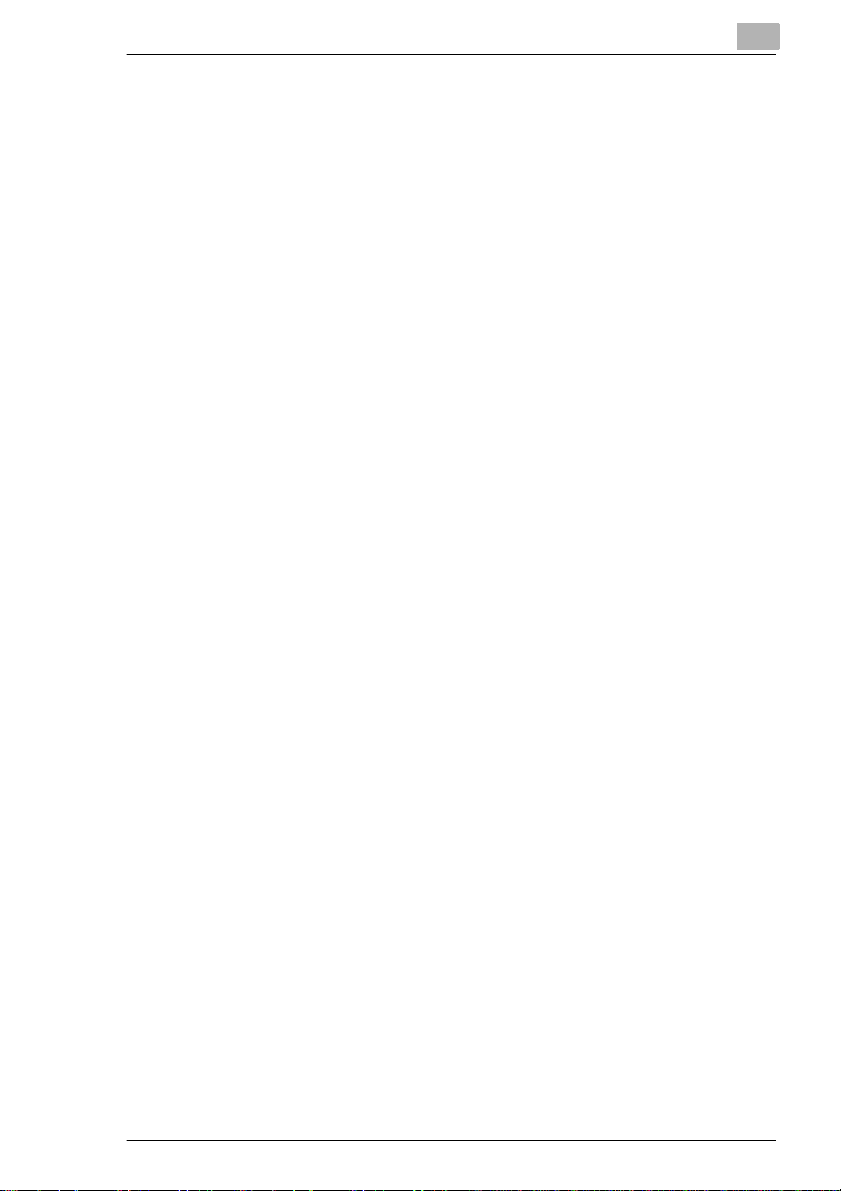
Systembeskrivning
3.3 Flytta kopiatorn
Om kopiatorn skall transporteras, skall du kontakta serviceteknikern.
3.4 Installera kopiatorn
Driftmiljö
Driftmiljön skall uppfylla följande krav:
G Temperatur från 10°C till 30°C
(maximal variation på 10°C per timme)
G Luftfuktighet på 15% till 85%
(maximal variation på 20% per timme).
Installationsplats
Installationsplatsen måste m o ts va r a följande krav:
G En torr och dammfri miljö
G En pl an yta fri fr ån onormala vibrationer
G Sörj för god ventilati on
G En plats som inte befinner sig i närheten av gardiner eller
lättantändliga material.
Enheten måste skyddas mot följande påverkan:
G Vätskor som stänker
G Direk t solljus
G Kraftiga variationer i temperaturen
G Direk t lu ftf löde från element eller luftkoditioneringsutrustningar.
3
Rev. 1.0.0/17.11.98 EP3010 3-11
Page 24
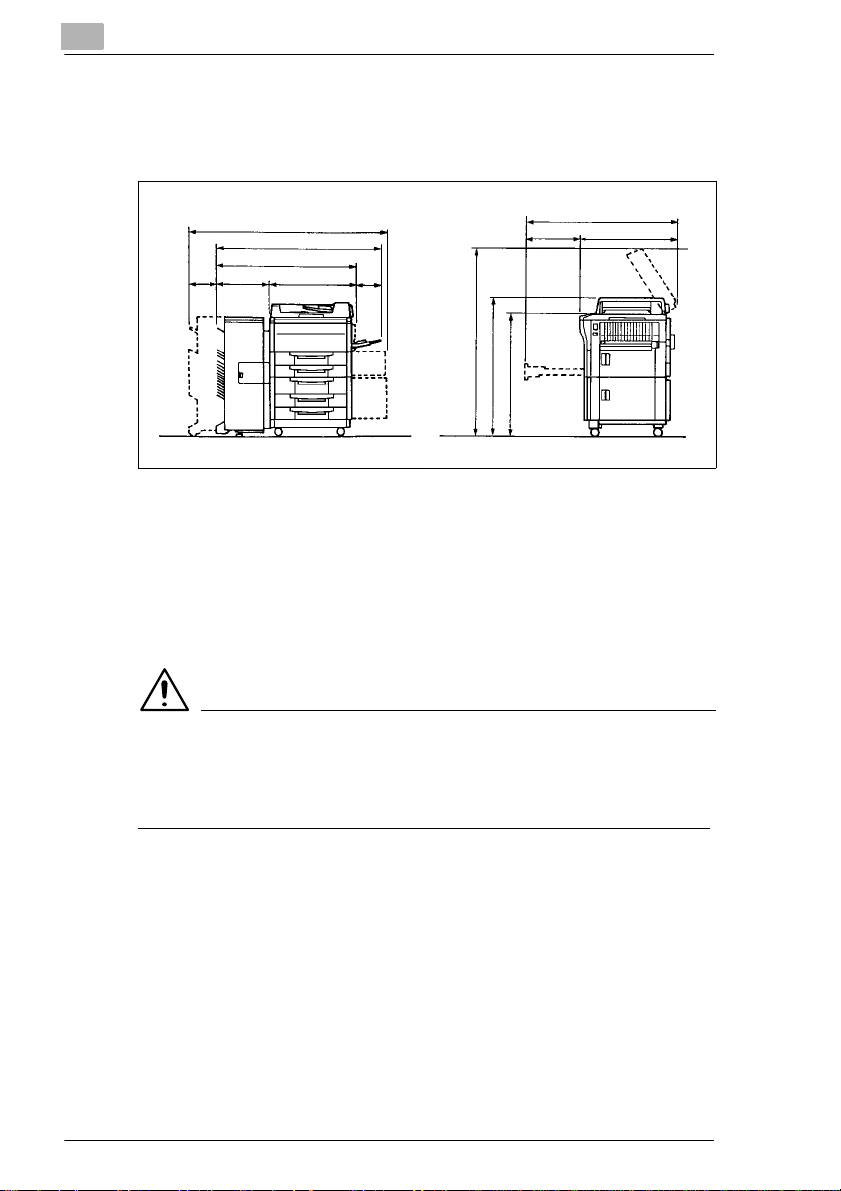
3
Systembeskrivning
Utrymmeskrav för kopi atorn
Se till att det finns et t fritt utrymme på minst 150 mm eller mer bakom
kopiatorn för att garantera en god ventilation.
Dimensioner i mm
1651
1386
1080
650430230 306
1426
1066
944
Vy från framsidan Vy från sidan
1095
395 700
Förvaring av förbrukningsmaterial
Se till att förbrukningsmaterialet förvaras:
G I försluten originalförpackning.
G Skyddat från direkt solljus eller värmekällor.
G På en sval, torr, dammfri plats.
G Oåtkomligt för barn.
IAKTTA FRSIKTIGHET
Toner kan vara hälsovådlig!
Toner är farlig att förtära.
➜ Om du får toner på händerna, tvätta omedelbart med tvål och vatten.
3.5 Effektkrav
Spännings- och frekvenstoleranser
Kopiatorn kräver en tillförlitlig, jämn elförsörjning. Kontakta företagets
serviceansvarige vid behov.
G Spänning ± 10%
G Frekvens ± 0,3%.
3-12 EP3010 Rev. 1.0.0/17.11.98
Page 25
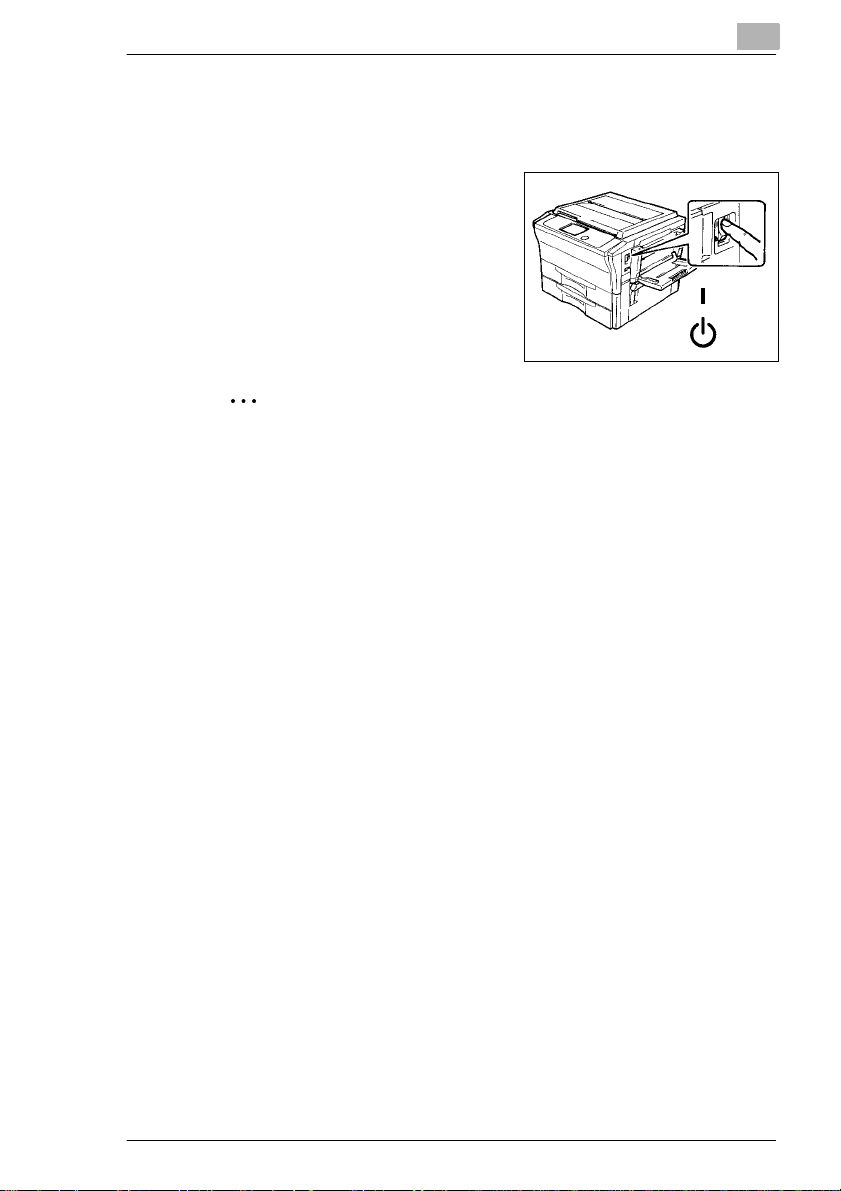
Systembeskrivning
3.6 Koppla PÅ och stänga AV kopiatorn
Koppla PÅ kopiatorn
➜ Tryck huvudströmbrytaren till
PÅ-läget.
Stänga AV kopiatorn
➜ Tryck på huvudströmbrytar en till
AV-läget.
✎
Hjälp till att spara energi !
Funktionen "Automa tisk AV-stängning" stänger av kopiatorn efter en
specificerad per iod, n är den var it ov erksam. Detta hj älper til l att spar a
energi.
(Siehe “Ställa in Automatisk avstängningsfunktion” auf Seite 6-16.)
3
PÅ
AV
Rev. 1.0.0/17.11.98 EP3010 3-13
Page 26
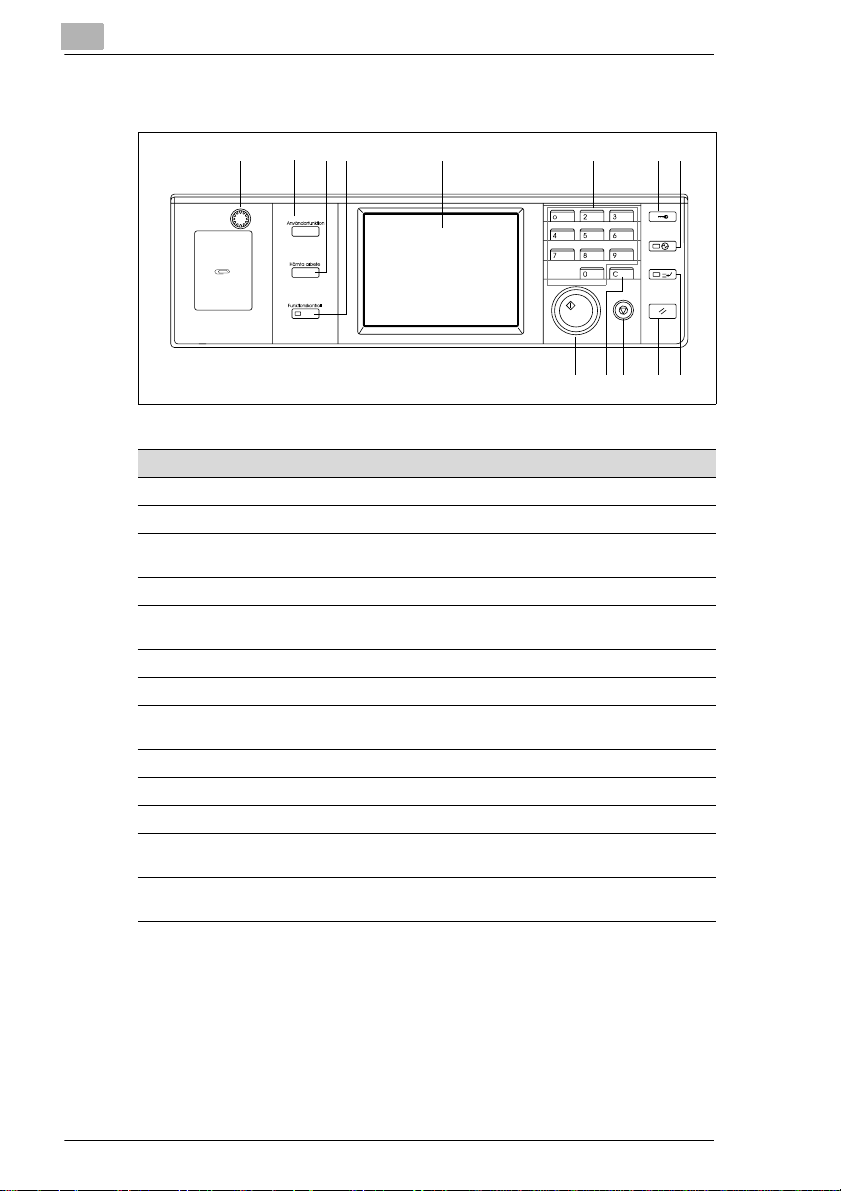
3
Systembeskrivning
3.7 Kontrollpanelens tangenter och indikeringar
1234 5 6 78
Pos. Specifikation Beskrivning
1 Kontrastreglage Vrid detta för att ändra ljusstyrkan på pekskärmen
2Användartangent Ställer in Användarfunktionen
3 Tangent för att hämta ett
arbete
4 Funktionskontrolltangent Hämtar upp kontrolldisplayen
5Pekskärm För återgivning och val av olika funktioner
6 Siffertangenter Används för att mata in numeriska värden
7 Åtkomsttangent Aktiverar åtkomstbehörighetsfunktionen
8 Energispartangent Tryck på denna för att koppla om kopiatorn till
9 Paustangent Tryck för att avbryta och återuppta en kopieringscykel
10 Återställningstangent Återställer kopiatorn till grundinställningarna
11 Stopptangent Avbryter en kopieringscykel
12 Raderingstangent Återställer kopiekvantiteten till 1 och raderar aktuell
13 Starttangent Startar en kopieringscykel och aktiverar funktionen
Hämtar ett lagrat program
(beröringskänslig panel)
energisparläget
zoomgrad
"Automatisk kopieringsstart"
910111213
3-14 EP3010 Rev. 1.0.0/17.11.98
Page 27
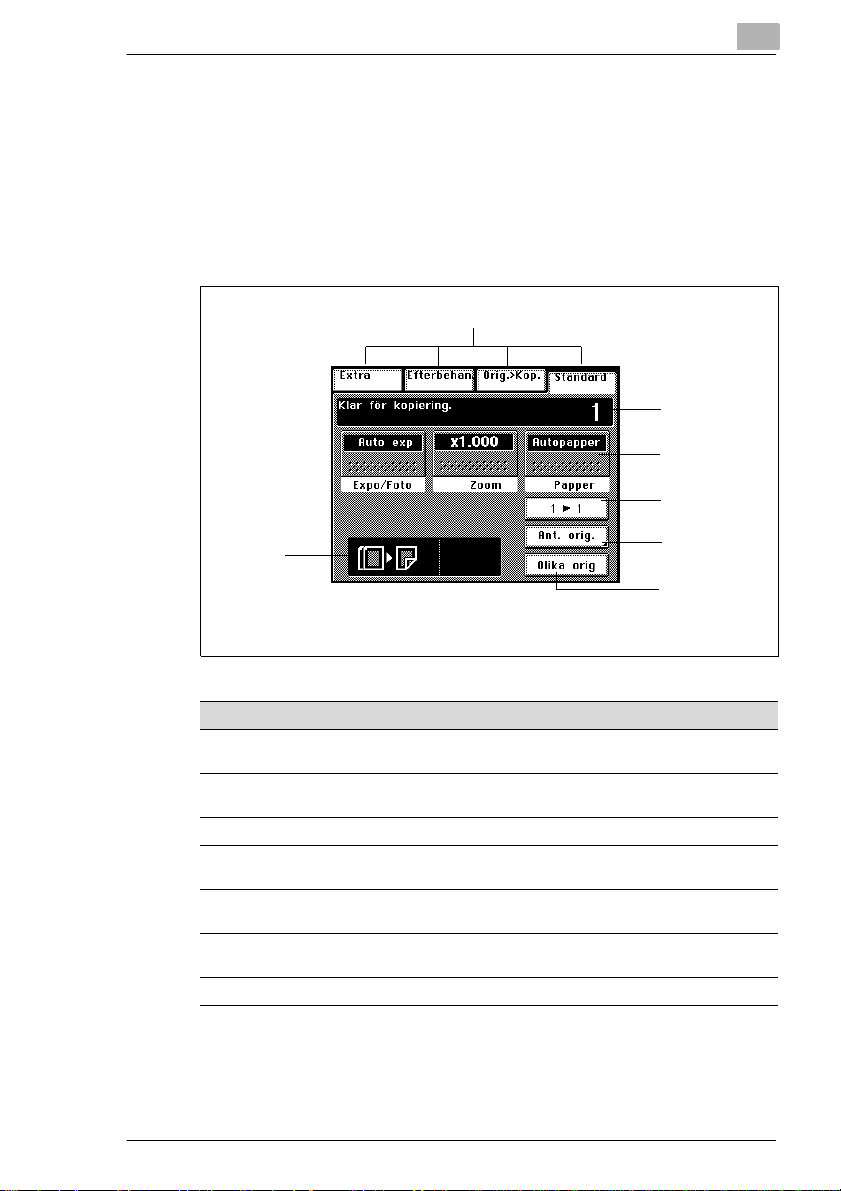
Systembeskrivning
3.8 Pekskärmens layo ut
Pekskärmen är displa y och huvudkont roll pane l för kopi atorn . Du behöver
endast beröra den tangent som visas på pekskärmen, för att välja eller
aktivera funktionen som tangenten representerar. Pekskärmen är
kommunikationen m ellan dig och kopiatorn.
Funktionerna, som är tillgängliga på pekskärmen, är beroende av den
aktuella kopiatorns specifika egenskaper.
Valindikator
Funktionsrutor
Informationsdisplay
Standardmenyrutor
Valruta för
duplexenheten
Antal
original
Valruta för
Avkänning olika
original
3
Specifikation Beskrivning
Funktionsrutor Tryck på en av dessa rutor för att hämta den
Informationsdisplay Visar information om den aktuella funktionen, valt
Standardmenyrutor Visar de aktuella standardinställningarna
Valruta för duplexenheten
(endast duplexenhet)
Antal original
(endast originalmatare)
Val av funktionen Avkänning av
olika original
Valdisplay Visar de för tillfäl let valda funktionerna
funktionsskärm, som är förknippad med denna ruta
antal kopior osv.
Välj denna ruta för att förvälja en enkelsidig
(1-i-1) eller dubbelsidig (1-i-2) exponering
Tryck på denna ruta för att ange antal original som
skall bearbetas av originalmataren
Tryck på denna ruta för att växla till Avkänning av olika
original
Rev. 1.0.0/17.11.98 EP3010 3-15
Page 28
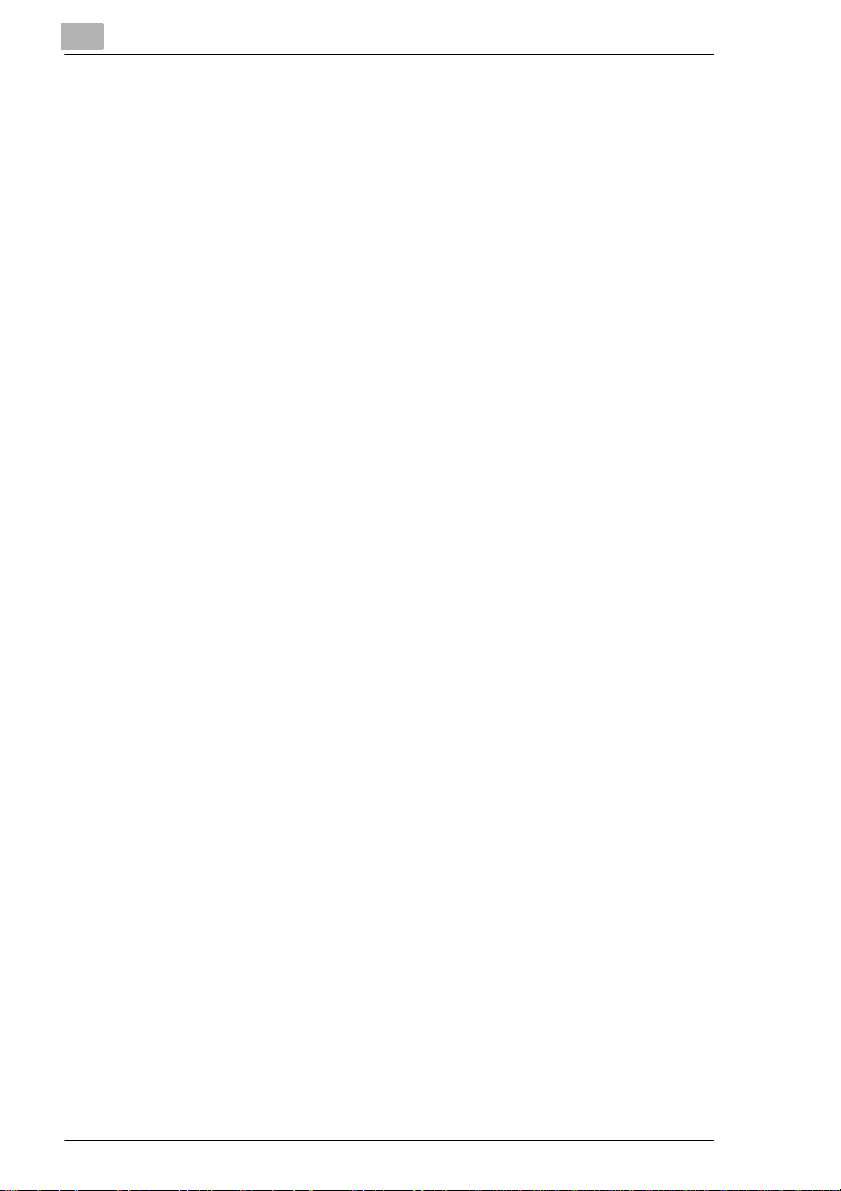
3
3.9 Beakta följande försiktighetsåtgärder
. . . vid användning av ko piatorn:
G Placera aldrig tunga föremål på kopiatorn.
G Öppna aldri g någon av ko piator ns dörr ar , kåpor eller luckor och stäng
aldrig av kopiatorn under pågående kopiering.
G Utsätt inte kopiatorn för magnetisk påverkan och använd ald rig
lättantändliga sprayer i närheten av kopiatorn.
G Använd aldrig vassa föremål inne i kopiatorn.
3.10 Korrekt användning av kopiatorn
Kopiatorn får endast användas till de uppgifter som beskrivs i denna
handbok. All annan verksamhet anses olämplig.
Vissa typer av dokument är förbjudna att kopi era för anv ändning eller med
avsikt att använda kopi an som ett original.
Detta gäller:
G Pengar
G Frimärken (stämplade eller ostämplade)
G ID-kort
G Registrer ingshandlingar för fordon
G Upphovsrätt skyddat material (ut an tillstånd från upphovsm annen).
Om du är osäker på vilka dokument som får kopieras, kontakta då för
publiceringsrättigheter ansvarig myndighet.
Systembeskrivning
3-16 EP3010 Rev. 1.0.0/17.11.98
Page 29

Inledande åtgärder . . .
4 Inledande åtgärder . . .
4.1 Kopiering, steg för steg
Denna kopiator erbjuder en mängd tillval för kopiering. Bibehåll alltid en
specifik sekvens vid val av funktionerna. Du kan då vara säker på att du
inte har glömt någonting.
Matning av original:
1
❍ Placera originalet på dokumentmataren med sidan, som skall
kopieras, vänd uppåt
eller
❍ Lyft upp originallocket och plac era ori ginal et med sidan , so m skall
kopieras, vänd nedåt på exponeringsbordet.
Ange vid behov din åtkomstkod oc h
2
tryck på åtkomsttangenten.
Justera standardfunktionerna efter
3
behov:
❍ Exponering
❍ Zoom
❍ Autopapper
4
Välj typ av Orig. > Kopia som är
4
lämplig:
❍ Enkelsidig kopia
❍ Dubbelsidig kopia
❍ 2 original kopierad på 1 sida
❍ Separation
❍ osv
Rev. 1.0.0/17.11.98 EP3010 4-1
Page 30
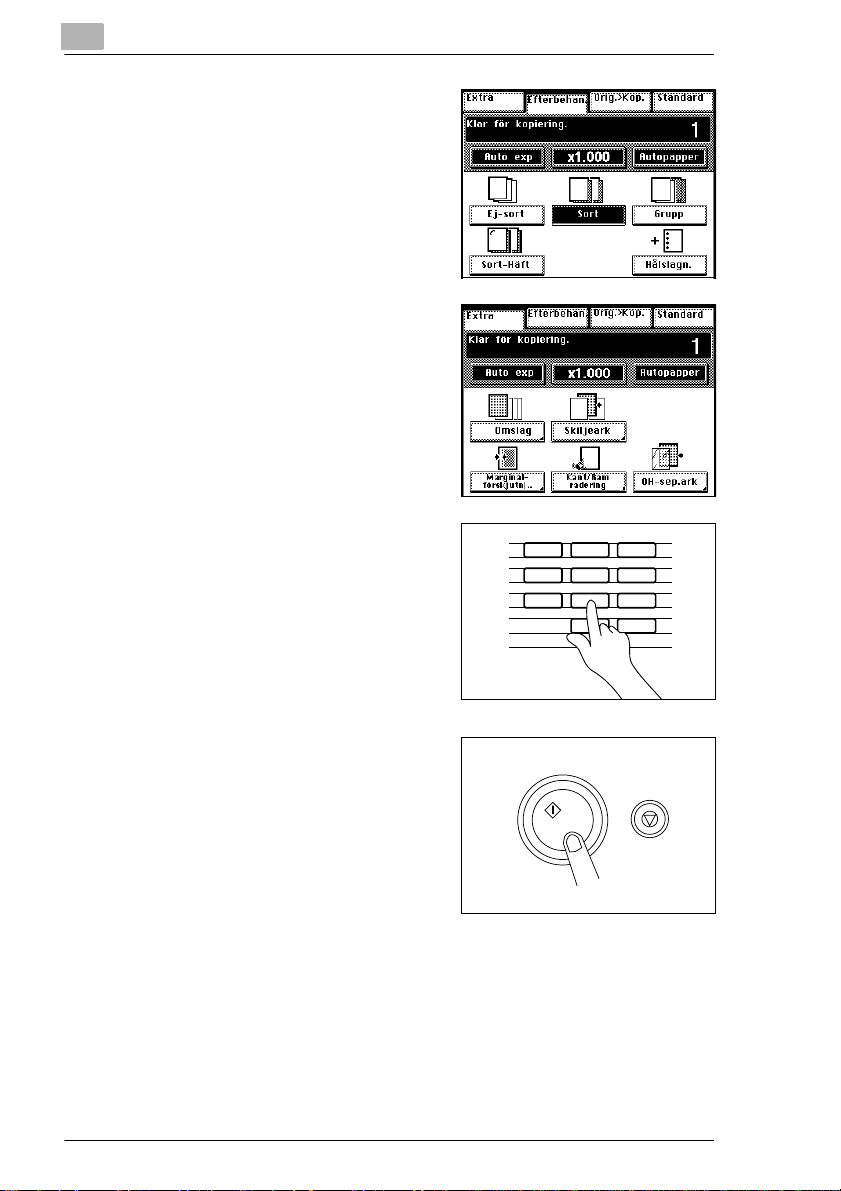
4
Välj vid behov en
5
utmatningsfunktion:
❍ Sor tera ej kopiorna
❍ Sor tera kopiorna
❍ Gruppera kopiorna
❍ Sor tera och häfta kopiorna
❍ Hålslå kopiorna
Välj vid behov en extrafunktion:
6
❍ Lägg till omslag sark
❍ Lägg till skilj eark
❍ St äll in marginal förskjutning
❍ Radera marginalerna
❍ I nfoga OH-separationsark
Mata in antal kopior med hjälp av
7
siffertangenterna.
Matade du in fel antal?
?
➜ Tryck då på rade ringst angente n
och mata in kopieantale t på nytt.
Inledande åtgärder . . .
123
456
789
0C
1139O2640A
Starta kopieri ngen genom at t trycka
8
på Starttangenten.
Vill du annullera kopieringen?
?
➜ Tryck på Stopptangenten.
1134P342DA
4-2 EP3010 Rev. 1.0.0/17.11.98
Page 31

Inledande åtgärder . . .
4.2 Ladda original på exponeringsbordet
Pappersoriginal och genomskinliga original
Lyft originall ocket minst 15°.
1
Avkänningen av original sker inte automatisk t om locket är vinklat
mindre än 15°.
Placera originalet på
2
exponeringsbordet med den sida,
som skall kopieras, vänd ned åt.
4
Passa in det bakre hörnet på
3
vänster sida av originalet med
pilmarkeringen. Tryck originalets
bakre hörn mot positio neringsplåten
för original.
Är originalet genomski nligt?
?
➜ Placera ett vitt pappersark i
samma storlek på originalet .
Stäng or iginallocke t .
4
Positioneringsplåten för original
Pilmarkering
Endast för genomskinliga original
Rev. 1.0.0/17.11.98 EP3010 4-3
Page 32

4
Inledande åtgärder . . .
Böcker och inbundna original
Lyft originall ocket.
1
Avkänningen av origin al sker inte aut omatisk t om locket är vink lat
mindre än 15°.
Placera boken på
2
exponeringsbordet med den sida,
som skall kopieras , vänd nedåt.
Passa in det bakre hörnet på
3
vänster sida av boken med
pilmarkeringen. Tryck originalets
bakre hörn mot positi oneringsplåten
för original.
Har du valt funktionen
?
"Separation" under Orig. >
Kopia för bokko pierin g ?
➜ Centrera då boken mot
bokmarkeringen på
längdskalan. Kopi orna görs i rätt
ordning.
Längdskala
Stäng originallocket.
4
Är boken för tjock för att man skall kunna st änga or iginallocket?
?
➜ Låt originallocket vara öppet.
➜ Titta inte på exponeringsbordet un der kopi erin gsproces sen, så att
du inte bländas av det extremt skarpa ljuset.
IAKTTA FRSIKTIGHET
Felaktig användning kan förorsaka skada på exponeringsbordet
Böcker som väger med än 3 kg, eller att trycka ned en bok för hårt, kan
skada exponeringsbordet.
➜ Placera endast böcker, som väger mindre än 3 kg, på exponerings-
bordet.
➜ Tryck inte ned en öppen bok mot exponeringsbordet.
4-4 EP3010 Rev. 1.0.0/17.11.98
Page 33

Inledande åtgärder . . .
4.3 Mata original automatisk
Om din kopiator är utrustad med en doku mentmatare, kan du automatiskt
mata originaldokum ent.
Automatisk/Duplexdokumentmatare
För att spara tid kan enskilda original bearbetas med automatisk/duplexdokumentmatare. Du kan då ladda många original samtidigt, vilka sedan
matas in automatiskt ett i taget.
4
Vilka original kan användas med
mataren?
• Enskilda ark av slätt standardpapper
• Ej häftade eller hålslagna
• 40 - 110 g/m
• 60 - 90 g/m
• A3 till A5L
(inte A5L, om funktionen Avkänning av
olika original är aktiverad)
Placera originalen på
1
dokumentkassetten med sidan,
2
(enkelsidiga original)
2
(dubbelsidiga original)
som skall kopieras, vänd upp åt.
❍ A4 eller mindre:
Upp till 50 original
❍ A3 eller B4:
Upp till 30 original
Skjut pappersledarna så att de
2
passar originalets storlek.
Kopierar du stora orig inal?
?
➜ Vik ut kopiebordets förlängning.
Matar dokumentmataren
?
originalen felak ti gt?
➜ Kontrollera att pappersledarna
är inställda och placerade tätt mot papperet.
Vilka funktioner är inte tillgängliga?
Med automatisk dokumentmatare
• Dubbelsidiga original på en enkelsidig
kopia
• Dubbelsidiga original på en dubbelsidig
kopia
Rev. 1.0.0/17.11.98 EP3010 4-5
Page 34

4
Inledande åtgärder . . .
Automatiskt inmatni ngsläge för enstaka ark
Dokumentmatningsbordet för enstaka ark kan användas för att mata
original som inte kan bear betas av Automatisk/duplexmatare. Placera
originalen ett i taget på dokumentmatningsbordet för enstaka ark.
Kopieringsprocessen startar automatiskt när originalet skjuts in.
Vilka original kan användas med
mataren?
• Enstaka ark av slätt standardpapper
• Inte häftat
• 35 - 200 g/m
34 - 157 g/m
• A3 - A5L
Öppna dokumentmataren och
1
justera pappers ledarna så att de
2
(AFR-12)
2
(AF-5)
passar origina lens storlek.
Vänta tills Starttangenten lyser
2
grön.
Placera originalet på original-
3
inmatningsbor det med sidan, som
skall kopieras, vänd nedåt.
Originalet dras in automatiskt och
kopieringen st art ar.
Vilka funktioner är tillgängliga?
• Dubbelsidiga original på en enkelsidig
kopia
• dubbelsidiga original på en dubbelsidig
kopia
• 2-i-1-funktion
• Sortering, häftning
• Omslagsark
• Skiljeark
• OH-separationsark
När Starttangten lyser grön igen,
4
kan man skjuta in nästa original.
4-6 EP3010 Rev. 1.0.0/17.11.98
Page 35

Inledande åtgärder . . .
4.4 Mata in åtkomstkod
Endast när funktion för Avdelningskontroll är aktiverad
(Siehe “Växla till Avdelningskontro ll data” auf Seite 6-18.)
Mata in din åtkomstkod.
1
Matade du in fel kod?
?
➜ Tryck på rader ingstangen ten för
att ta bort inmatning en.
4
123
456
789
0C
1139O2640A
Tryck på åtkomsttangenten.
2
Displayen växlar.
Växlade inte displayen?
?
Då har du matat in en fel a ktig
åtkomstkod.
➜ Mata in korrekt åtkomstkod.
När kopieringen är avslutad, tryck
3
på åtkomsttangenten ige n.
Rev. 1.0.0/17.11.98 EP3010 4-7
1134P438DA
Page 36

4
Inledande åtgärder . . .
4.5 Visning av aktuella kopieinställningar
Om funktionskontrolltangent en lyser, är det inte längre möjligt att återge
alla för tillfället valda funktioner i menyn för standardfunktioner. Alla
inställningar kan emellert id återges via en översikt. Kontrollera
kopieinställningarna och ändra dem vid behov.
Tryck på funktion skontroll-
1
tangenten.
Displayen växlar. De för tillfället
inställda funktionerna visas via en
översikt.
Kontrollera funktionsinställningarna.
2
Är någon av inställninga rn a fe la k tig ?
?
➜ Tryck på lämplig tangent för att gå direkt ti ll d et om råde där du kan
korrigera inställningen.
Är inställningarna korrekta?
?
➜ Tryck på tangenten [AVSLUT] för a tt återgå.
4-8 EP3010 Rev. 1.0.0/17.11.98
Page 37

Inledande åtgärder . . .
4.6 Stoppa kopieringsprocessen
Stoppa en kopiering sprocess, för att förhindra ytterligare utmatning av
felaktiga kopior.
➜ Tryck på Stopptangenten på kopiatorns kontrollpanel.
Kopieringen är st oppad. Antalet kopior , som visas på
informationsdisplayen, återställs till 1. De övriga inställningarna
bibehålls.
4.7 Återställa kopi atorn till grundinställningarna
Återställ ko piatorn till grundi nställningarna för att starta en ny
kopieringspr ocess (de lagrade zoomfaktorerna och programm en
bibehålls).
➜ Tryck på återställ ningstangenten på kopia torns kontrollpa nel.
Kopiatorn återställs till grundinställningarn a. Antalet kopi or som visas
på informationsdisplayen ställs in på 1.
4.8 Avbryta kopierings processen
Du kan avbryta en omfattande kopieringsprocess för att sticka emellan
med ett brådskande kopieringsarbete.
4
Vilka funktioner kan inte avbrytas?
• Dubbelsidig kopiering
• Sortering, grupperin g, häftning,
hålslagning
• Omslagsark
• Skiljeark
• OH-separationsark
Tryck på paustangenten på kontrollpanelen.
1
Den pågående kopieringen avbryts.
Gör det brådskande kopieringsarbetet.
2
Tryck på paustangenten igen för att forts ätta den avbrutna
3
kopieringen.
Rev. 1.0.0/17.11.98 EP3010 4-9
Vilka funktioner är inte tillgängliga under
ett avbrott?
• Sortering, gruppering, häftning,
hålslagning
• Omslagsark
• Skiljeark
• OH-separationsark
Page 38

4
4.9 Manuell häftning av kopior
Häfta kopiorna manuellt i efterhand.
(endast om häftsorteraren är tillgänglig)
Inledande åtgärder . . .
Vilken häftsorterare har du?
10-facks häftsorterare Upp till 25 ark standardpapper
20-facks häftsorterare Upp till 50 ark standardpapper
IAKTTA FRSIKTIGHET
Fara för skada på grund av häftenheten
➜ Stick aldrig in handen i närheten av häftpositionen.
Passa in kopiorna jämnt.
1
Placera kopiorna med framsidan
2
vänd uppåt i det 1:a sorteringsfacket.
En tangent med texten [HÄFTA]
visas på pekskärmen.
Finns inte tangenten [Häfta] på
?
pekskärmen?
➜ Kontrollera att kopiorna har
placerats i det
1:a sorteringsfacket och i nte på
kopiebordet.
Vad är det maximala antalet kopior som
kan häftas?
Häftposition
Tryck på rutan [HÄFTA].
3
Pappersbunten i sorteringsfacket
häftas.
4-10 EP3010 Rev. 1.0.0/17.11.98
Page 39

Inledande åtgärder . . .
4.10 Fylla på papperskassetten
Kassett för standardpapper (500 ark)
Papperets stor lek och riktning är fastlagd i kass etterna för stan dardpapper
och kan endast ändras av servicetekniker.
Drag ut papperskassetten.
1
Placera det nya papperet försiktigt
2
mellan de stationära
pappersformatbegränsarna.
4
Kontrollera att den maximala
3
fyllhöjden för papper inte överskrids
(se markeringen på insidan av
papperskassetten).
Stäng papperskassetten.
4
Rev. 1.0.0/17.11.98 EP3010 4-11
Max.
1145O555KA
Page 40

4
Inledande åtgärder . . .
Universalkassett (olika pappersform at)
Med den universella papperskassetten kan du justera pappersformatet
och riktningen .
Drag ut universalkassetten.
1
Ställ in pappersbegränsarna efter
2
det nya pappersformatet vid behov.
Placera det nya papperet försiktigt
3
mellan de stationära
papperformatbegränsarna.
Kontrollera att den maximala
4
fyllhöjden för papper i nte överskrids
(se markeringen på insidan av
papperskassetten).
Stäng papperskassetten.
5
4-12 EP3010 Rev. 1.0.0/17.11.98
Max.
1145O555KA
Page 41

Inledande åtgärder . . .
Storkassett (2500 ark)
Papperskassettens hissknapp är försedd med en upplyst indikator.
G Om denna indikator lys er kontinuerlig t, finns det inget papper kvar
i denna kassett, men papper i samma storlek och riktning finns
tillgängligt i en annan kassett.
G Indikatorn blinkar, om papperet har tagit slut i denna kassett och det
finns ingen möjlighet att kopp la om till en annan papperskassett.
Tryck på hissknappen för
1
papperskassetten.
Papperskassetten sänks
automatiskt ned.
Drag ut papperskassetten.
2
Lägg in papperet på höger sida av
3
papperskassetten. Tryck
pappersbuntens långsida mot
kassettens kant.
4
Placera ytterligare en bunt med
4
papper på vänster sida i
papperskassetten. Tryck
pappersbuntens långsida mot
kassettens kant.
Rev. 1.0.0/17.11.98 EP3010 4-13
Page 42

4
Kontrollera att den maximala
5
fyllhöjden för papper i nte överskrids
(se markeringen på insidan av
papperskassetten).
Skjut tillbaka papperskassetten igen.
6
Kassetten höjs automati skt.
Inledande åtgärder . . .
Max.
1145O555KA
4-14 EP3010 Rev. 1.0.0/17.11.98
Page 43

Inledande åtgärder . . .
4.11 Byta toner beh ållare
IAKTTA FRSIKTIGHET
Toner kan vara hälsovådlig!
Toner är farlig att förtära.
➜ Om du får toner på händerna, tvätta dem då omedelbart med tvål och
vatten.
Använd endast tonerbehållare och toner som specificerats för kopiatorn.
Kvaliteten på kopieringen kan i annat fall försämras.
Öppna frontluckan på kopiatorn.
1
Sväng ut hållaren, till sammans med
2
den tomma tonerbehållaren, och
tag bort behållaren.
4
Knacka den nya tonerbehållaren
3
mot en hård yta för att lösa upp
toner som har klumpat si g.
Skaka den nya tonerbehållaren.
4
Rev. 1.0.0/17.11.98 EP3010 4-15
Page 44

4
Tag försiktigt bort f örseglingen, så
5
att ingen toner kommer ut ur
behållaren.
Skjut in den nya tonerbehållaren i
6
hållaren, så att pilen på behållaren
är vänd nedåt.
Passa in markering en på behållaren
7
efter markeringen på hållaren och
sväng tillbaka den, tills den hakar
fast i korre k t läge.
Inledande åtgärder . . .
Stäng frontluckan.
8
✎
Är kopiorna fortfarande för ljusa?
Är kopiorna fortf arande för ljusa efter det att tone rbehållaren har byts
ut, aktivera då funktionen “Fylla på toner“.
(Siehe “Aktive ra extrafunktionen Fyll på toner” auf Seite 6-6.)
4-16 EP3010 Rev. 1.0.0/17.11.98
Page 45

Inledande åtgärder . . .
4.12 Byta häftklammerbehållare
10-facks sorterare
Byt aldrig ut behållaren innan meddelandet visas på displayen, att
häftklammerbehållaren är tom.
Tryck på frig öringsspaken på
1
häftsorteraren och drag ut
sorteraren från kopiatorn.
Öppna häftklammerluckan.
2
Tryck den gröna kn appen uppåt och
3
drag ut den tomma häftklammer-
behållaren.
4
Frigöringsspak
Häftklammerlucka
Drag ut klammerremsan ca 3 cm ur
4
den nya häftklammerbehållaren.
Bryt av denna del, så att den inte
sticker ut utanför häftklammer-
behållaren.
Rev. 1.0.0/17.11.98 EP3010 4-17
Page 46

4
Sätt in den nya häftklammer-
5
behållaren i pilens riktning, t ills den
hakat fast ordentli g.
Stäng häftklammerl uckan och skjut
6
häftsorteraren mot kopiatorn igen.
Placera ett pappersark i det
7
1:a sorteringsfacket i
häftsorteraren.
Tryck på rutan [HÄFTA] på
8
pekskärmen.
Häftsorteraren gör då två till tre
testhäftningar.
Inledande åtgärder . . .
Kontrollera att häft klamrarna har
9
placerats på rätt plats.
Har häftklamrarna placerats på
?
fel plats?
➜ Kontrollera att häftklammer-
behållaren har p lac erats korrek t
(steg 1 - 6) och up prepa steg 7,
8 och 9.
4-18 EP3010 Rev. 1.0.0/17.11.98
Page 47

Inledande åtgärder . . .
20-facks sorterare
Byt aldrig ut behållaren innan meddelandet visas på displayen, att
häftklammerbehållaren är tom.
4
Tryck på frig öringsspaken på
1
häftsorteraren och drag ut
sorteraren från kopiatorn.
Öppna häftklammerluckan.
2
Tryck den gröna kn appen nedåt och
3
drag ut den tomma häftklammer-
behållaren.
Drag ut klammerremsan ca 3 cm ur
4
den nya häftklammerbehållaren.
Bryt av denna del, så att den inte
sticker ut utanför häftklammer-
behållaren.
Frigöringsspak
Häftklammerlucka
Rev. 1.0.0/17.11.98 EP3010 4-19
Page 48

4
Sätt in den nya häftklammer-
5
behållaren i pilens riktning, t ills den
hakar fast ordentli g.
Stäng häftklammerl uckan och skjut
6
häftsorteraren mot kopiatorn igen.
Placera ett pappersark i det
7
1:a sorteringsfacket i
häftsorteraren.
Tryck på rutan [HÄFTA] på
8
pekskärmen.
Häftsorteraren gör då två till tre
testhäftningar.
Inledande åtgärder . . .
Kontrollera att häft klamrarna har
9
placerats på rätt plats.
Har häftklamrarna placerats på
?
fel plats?
➜ Kontrollera att häftklammer-
behållaren har p lac erats korrek t
(steg 1 - 6) och up prepa steg 7,
8 och 9.
4-20 EP3010 Rev. 1.0.0/17.11.98
Page 49

Hur vill du ha Din kopia?
5 Hur v il l du ha Din kopia?
5.1 Standard
Använd Standardmenyn för att:
G Växla till Automatisk exponering
G Justera ljusstyrkan
G Kopiera fotografier
G Ställa in funktionen Aut oformat
G Ställa in zoomgrader
G Förstora eller förminska originalen med standardgrader
G Förstora eller förminska originalen med användardefinierade grader
G Lagra zoomgrader som förekommer ofta
G Hämta lagrade zoomgrader
G Växla till funktionen Autopapper
G Välja papperskassetter
G Definiera pappersformatet för multi-inmatningsbordet
G Växla till Avkänning av olika original.
5
Rev. 1.0.0/17.11.98 EP3010 5-1
Page 50

5
Hur vill du ha Din kopia?
Växla till Automatisk exponering
Kopiera ljusa och mörka original, utan att ständigt behöva justera
exponeringen manuellt. Kopiatorn väljer automatiskt den opt imala
densiteten i enli ghet med det specifika originalet.
Tryck på rutan [Expo/Foto]
1
i standardmenyn.
Displayen växlar.
Tryck på rutan [AUTO].
2
Rutan markeras nu med svart
bakgrund. Funkti onen “Automatisk
exponering“ är akt iv.
➜ För att avaktivera “Automatisk exponering“, trycker du på någon av
rutorna [LJUSARE] eller [MÖRKARE] för att manuellt justera
exponeringen.
✎
Är kopiorna fortfarande för mörka över hela ytan?
Grundinställningens densitet för funktionen "Automatisk exponering"
kan justeras i Användarinställningar.
(Siehe “Ställ a in grundi nställning för exponering snivån” auf Seite 6-8.)
5-2 EP3010 Rev. 1.0.0/17.11.98
Page 51

Hur vill du ha Din kopia?
Ljusare/Mörkare kopior
Justerar kopio rnas densitet för att passa dina önskemål.
Tryck på rutan [Expo/Foto]
1
i standardmenyn.
Displayen växlar.
Tryck på någon av rutorna
2
[LJUSARE] eller [MÖRKARE] för att
ändra exponeringsniv ån på kopian.
5
➜ För att aktivera funktionen “Automatisk e xponering“ ige n, trycker du på
rutan [AUTO].
Rev. 1.0.0/17.11.98 EP3010 5-3
Page 52

5
Hur vill du ha Din kopia?
Kopiera fotografier
Kopiera foton att kopi orna blir fläckiga vilket är karak teristiskt för
kopiatorer.
Tryck på rutan [Expo/Foto]
1
i standardmenyn.
Displayen växlar.
Tryck på rutan [FOTO].
2
Rutan markeras nu med en svart
bakgrund. Funkti onen är nu ak tiv.
“Automatisk exponeri ng“ är nu
avaktiverad.
Tryck på någon av rutorna
3
[LJUSARE] eller [MÖRKARE] för att
ändra exponeringsnivån på kopian.
➜ För att avaktivera funkt ionen “Foto“, trycker du p å rutan [FOTO] igen.
➜ För att aktivera funk tionen “Automatisk exponeri ng“ igen, try cker du på
rutan [AUTO].
5-4 EP3010 Rev. 1.0.0/17.11.98
Page 53

Hur vill du ha Din kopia?
Växla til l A u to fo r m a t
Automatisk kopiering av olika originalformat till samma pappersformat.
Kopiatorn väljer den förstorings-/förminskningsgrad (zoomgraden), som
är lämplig för originalet och kopief ormatet.
Tryck på rutan [Zoom] i
1
standardmenyn.
Displayen växlar.
5
Tryck på rutan [AUTOFORM].
2
Rutan markeras nu med svart
bakgrund. Funktionen “Autoformat“
är nu aktiv.
Displayen växlar.
Välj papperskassetten som skall
3
användas för kopieringen.
➜ För att avaktivera funktio nen “Autoformat“, trycker du på rutan
[AUTOFORM] igen.
Rev. 1.0.0/17.11.98 EP3010 5-5
Page 54

5
Hur vill du ha Din kopia?
Förstora/Förminska original med standardgrader (Zoom)
Väljer en standardzoo mgrad för direkt användning.
Tryck på rutan [Zoom] i
1
standardmenyn.
Displayen växlar.
Tryck på rutan [X0.5] för att
2
förminska kopian med 50%.
eller
Tryck på rutan
[A4 > A3], för att göra en A3 kopia
av ett A4 original.
eller
Tryck på [MINIMAL] för en mindre förm inskning av originalet.
➜ Tryck på rutan [SKALA 1:1] för att återställa zoomen och kopiera från
samma format som original et.
✎
Tappa inte bort någonting!
Zoomgraden för minimal förminskning kan justeras efter behov.
(Siehe “Lagra zoomgrader som förekomm er o fta” auf Seite 5-8.)
5-6 EP3010 Rev. 1.0.0/17.11.98
Page 55

Hur vill du ha Din kopia?
Användardefinierade zoomgrader
Originalen k an förstoras eller förminskas (zoo mas) i 0.001 interv aller . De
kan förstoras i 2,000 (200% ) eller förminskas i 500 st eg (50%).
Tryck på rutan [Zoom] i
1
standardmenyn.
Displayen växlar.
5
Tryck på lämplig valruta gång på
2
gång för att förstora eller förminska
graden.
eller
Håll valrutan nedtryckt tills önskad
zoomgrad visas.
➜ Tryck på rutan [X1.0] för att återställa zoom en och kopiera samma
format som originalet.
✎
Öka takten!
Om detta går för långsamt för dig, använd följande genväg:
Välj rutan för den s tandar dzoomgr ad, som l igger närmast de önskade
värdet, exempelvis [A4 > A3], innan
du ställer in exakt zoomgrad genom att använda valrutorna.
Rev. 1.0.0/17.11.98 EP3010 5-7
Page 56

5
Hur vill du ha Din kopia?
Lagra zoomgrader som förekommer ofta
Du kan lagra två zoomgrader, som förek ommer ofta, och justera värdet för
minimal kopia.
Tryck på rutan [Zoom] i
1
standardmenyn.
Displayen växlar.
Tryck på rutan [ANV.INST.].
2
Displayen växlar.
Tryck på rutan [LAGRA].
3
Mata in zoomgraden med
4
siffertangenterna. (Exempel:
1 3 0 0 en försto ring på 1.3)
Matade du in fel siffror?
?
➜ Tryck på raderingstangenten.
Detta tar bort din inmatning.
5-8 EP3010 Rev. 1.0.0/17.11.98
123
456
789
1139O4870A
0C
Page 57

Hur vill du ha Din kopia?
Tryck på rutan för zoomminnet [1]
5
eller [2] eller [MINIMAL] för att lagra
zoomgraden.
Det tidigare värdet i rutan för
zoomminnet raderas och ersätts med ditt val.
✎
Bibehålla Minimal til l e tt minimum !
Zoomgraden för minimal förminskning kan inte justeras fritt . Graden
måste bibehållas inom omfånget x0,900 till x0,999.
5
Rev. 1.0.0/17.11.98 EP3010 5-9
Page 58

5
Hur vill du ha Din kopia?
Hämta lagrade zoomgrader
Gå tillväga på följande sätt för att hämta en lagrad zoomgrad.
Tryck på rutan [Zoom]
1
i standardmenyn.
Displayen växlar.
Vill du använda zoomgr aden för
?
minimal förminskning?
➜ Tryck på rutan [MINIMAL].
Tryck på rutan [ANV.INST.].
2
Displayen växlar.
Tryck på rutan [HÄMTA].
3
Tryck på rutan för zoomminnet med
4
önskad zoomgrad.
Det hämtade värdet visas på
displayen för zoomgraden. Du kan
nu använda det hämtade värdet för
kopieringen.
5-10 EP3010 Rev. 1.0.0/17.11.98
Page 59

Hur vill du ha Din kopia?
Aktivera funktionen Autop apper
Kopierar automatisk t olika origina lforma t till ett passa nde papper sformat .
Kopiepapperet välj s automatiskt i enlighet med originalfor ma tet som
används och zoomgraden som valt s.
Originalform at som identifier as automatiskt:
G A3L, B4L, A4L, A4C, A5L.
Tryck på rutan [Papper]
1
i standardmenyn.
Displayen växlar.
Tryck på rutan [AUTOPAPPER].
2
Rutan markeras nu med svart
bakgrund. Funkt ionen "Autopapper "
är nu aktiv.
5
➜ För att avaktivera funktio nen “Autopapper“ och använda papper från
1:a papperskassetten, trycker du på rutorna för papperskassett ,
exempelvis kassett 1 [A4].
✎
Skrynkliga och rullade . . .
Skrynkliga och rullade original identifieras inte all tid korrekt i denna
funktio n. Om så är fallet, välj ett passande pappersformat manue ll t.
(Siehe “Välja pappers for m at manuellt” auf Seite 5-12.)
Rev. 1.0.0/17.11.98 EP3010 5-11
Page 60

5
Hur vill du ha Din kopia?
Välja pappersformat manuellt
Manuellt välja papperskassett för användning vid kopi eringen.
Tryck på rutan [Papper]
1
i standardmenyn.
Displayen växlar.
Tryck på rutan för önskad
2
papperskassett,
exempelvis kassett 1 [A4
VERTIKALT] för att kopiera i
vertik a lt A 4 for m a t.
Har dina papperskasse tter
?
speciella beteckningar?
Dessa kassetter innehåller
specialpapper.
➜ Siehe “Ställa in
papperskassetter för
specialpapper” auf Seite 6-15.
Fattas rutan [Manuell matning] på din display?
?
Det manuella inmatningsbordet är inte aktive r a t.
➜ Öppna det manuella inmatningsbor det och ladda papper.
✎
Upp till 1000 kopior utan påfyll ning av papper?
Fyll två kassetter med samma pappersformat och riktning. När den
första papperskasse tten är tom, kopplar kopiat orn automatiskt om till
en annan kassett under kopieringsprocessen.
5-12 EP3010 Rev. 1.0.0/17.11.98
Page 61

Hur vill du ha Din kopia?
Ställa in pap p e rs fo rmat för manuellt inmatningsbord
För kopiering på papper som inte laddas i en kassett eller kopia på ett
genomskinligt papper eller sp ecialpapper. Det manuella inmat ningsbordet
kan anpassas till olika kopiepapper.
Vilken typ av papper använder du? Vilka funktioner är inte tillgängliga?
• Individuella ark slätt, vanligt papper
(60 - 90 g/m
• Tjockt papper (90 - 157 g/m
• Transparenter
• Genomskinligt papper
• Max. format 297 x 432 mm
• Min. format 100 x 140 mm
2
Maximalt antal si dor:
G 50 ark otryckt vanligt papper
G 20 ark vanligt papper tryckt på en sida
G 20 ark tjockt papper, genomskinligt papper och transparenter.
Placera originalet på exponer ingsbordet.
1
Öppna det manuella inmatningsbordet.
2
5
)
2
)
• Funktionen Autopapper
• Funktionen Autoformat
• Bokoriginal
• Alla utmatningsfunktioner
förutom
Ej sortering, Dubbelsidig kopiering,
Marginal, Kant/ramradering, 2-och-1
Separation
Lägg kopiepapperet på det manuella inmatningsbordet, så nära
3
mataren som möjligt.
Kontrollera att de maximala
4
fyllhöjden för papper inte överskrids
Max.
(se markeringen på multiinmatningsbordets förlängning).
Tryck på rutan [Papper] i
5
standardmenyn.
1145O555KA
Displayen växlar.
Rev. 1.0.0/17.11.98 EP3010 5-13
Page 62

5
Tryck på rutan
6
[MANUELL MATNING].
Displayen växlar.
Tryck på rutan med önskat
7
pappersformat.
eller
Tryck på rutan [TUM] f ör att välja ett
format i tum.
Displayen växlar.
eller
Tryck på rutan [SPECIALFORMAT]
för att bestämma pappersformat.
Displayen växlar.
❍ Tryck på rutan [ANNUL.] för att
återställa värdena.
❍ Tryck på rutan [X] och mata in
det nya värd et med
siffertangenterna.
❍ Tryck på rutan [Y] och mata in
det nya värd et med
siffertangenterna.
❍ Tryck på rutan [RETUR] för att
bekräfta inmatning en.
Displayen växlar.
Hur vill du ha Din kopia?
Tryck på rutan [AVSLUT] för att bekräfta inmatningen.
8
5-14 EP3010 Rev. 1.0.0/17.11.98
Page 63

Hur vill du ha Din kopia?
Växla i funktionen Avkänning av olika original
Automatisk kopiering av olika originalformat till ett passande
pappersformat. Kopiepapperet väljs automati skt i enlighet med format et
på originalet som används.
Placera originalen på
1
dokumentmataren enligt bilden.
eller
Placera originalen, ett i taget, på
exponeringsbordet.
Tryck på rutan [OLIKA ORIG.].
2
Rutan markeras nu med svart
bakgrund. Funkti onen “Avkänning
av olika original “ är nu akti verad.
5
➜ För att avaktivera funktionen “Avkänning av olika original“, trycker du
på rutan [OLIKA ORIG.] ytter ligare en gång.
✎
Behöver du bearbeta olika originalformat?
Med Användarinställning ar kan du ändra grundinställn ingen till
Avkänning av olika origina l. Rutan [OLIKA ORIG.] fungerar då som
avaktivering av funktionen.
Rev. 1.0.0/17.11.98 EP3010 5-15
Page 64

5
5.2 Funktionerna Original-till-kopia
Använd me nyfunk t i onerna O r i ginal- t i ll-kopia för:
G 1 > 1 göra kopior i skala 1:1
G 2-i-1 göra 2-i-1-kopior
G 2 > 1 göra enkelsi diga kopior av dubbelsi diga original
G 1 > 2 göra dubbelsi diga kopior av enkelsi diga original
G Separation separerar 2-i-1-kopior och böcker
G 2 > 2 gör dubbelsidiga kopior av dubbelsidiga original.
Hur vill du ha Din kopia?
5-16 EP3010 Rev. 1.0.0/17.11.98
Page 65

Hur vill du ha Din kopia?
Funktionen 1 > 1 (kopia i skala 1:1)
Kopierar enkelsidi ga original till enkelsidiga kopior.
Ladda originalen.
1
Tryck på rutan [1 > 1] i menyn för
2
Orig. > Kopia.
Ö
5
11
Starta kopieringen.
3
Rev. 1.0.0/17.11.98 EP3010 5-17
Page 66

5
Hur vill du ha Din kopia?
Funktionen 2-i-1
2-i-1
Kopia:
G Två enkelsidiga original (A4 eller B5) ti ll en enkelsidig kopia
(endast dokumentmatare)
G Fyra enkelsi diga original (A4 eller B5) till en dubbelsidig kopia
(endast dokumentmatare och duplexenhet).
Placera originalen på dokumentmataren.
1
Tryck på rutan [2-I-1] i menyn för
2
Orig. > Kopia.
Displayen växlar.
Tryck på rutan som visas på bilden
3
ovan, för att göra en
enkelsidig kop ia från två enkelsidiga
original.
eller
Tryck på rutan som visas på bilden
nedan, för att göra en
dubbelsidig kop ia f rån fyra
enkelsidiga or iginal.
Tryck på rutan [A N T . ORIG.].
4
Displayen växlar.
5-18 EP3010 Rev. 1.0.0/17.11.98
eller
Page 67

Hur vill du ha Din kopia?
Tryck på rutan [JÄMNT] eller
5
[UDDA] för ett jämnt eller udda antal
original.
eller
Tryck på rutan [ANGE ANTAL] och
mata in exakt antal original.
eller
Tryck på rutan [AUTORÄKN.] och
därefter på Starttangenten.
Originalen räknas aut om atiskt.
Displayen växlar.
Lägg tillbaka origina len på
dokumentmataren och tryck på
rutan [ANT . ORIG. ].
Tryck på rutan [RETUR] för att
6
bekräfta inmatningen eller tryck på
rutan [ANNUL.] för att annullera
processen.
Starta kopieringen.
7
5
eller
eller
✎
Ännu mer inställningar
Kopiatorn väljer passan de zoomgrad i denna f unktion. Du kan när som
helst välja en annan zoomgrad eller pappersformat.
Grundinställningarna för zoomgrad, kopi eformat, marginal och
ramradering ändras i Användarinställningar.
(Siehe “Välja inställningarna 2-i-1” auf Seite 6-14. )
Rev. 1.0.0/17.11.98 EP3010 5-19
Page 68

5
Hur vill du ha Din kopia?
Funktionen 2 > 1
Ö
12
Kopierar dubbelsidiga original till enkelsidiga kopi or.
(endast med duplexdokumentmatare)
Placera originalen på tvären på
1
dokumentmataren enligt bilden.
Tryck på rutan [2 > 1] i menyn för
2
Orig. > Kopia.
Displayen växlar.
Tryck på rutan
3
[MARGINALFÖRSKJUTN.] om
originalen har en
marginalförskjutning.
Displayen växlar.
5-20 EP3010 Rev. 1.0.0/17.11.98
Marginalförskjutning
Ingen marginalförskjutning
Page 69

Hur vill du ha Din kopia?
Tryck på rutan [10 MM] om
4
originalet har en
marginalförskjutning på 10 mm.
Tryck på rutan [RETUR] för att
5
bekräfta eller på [ANNUL.] för att
radera inmatningen.
Displayen växlar.
Starta kopieringen.
6
5
Rev. 1.0.0/17.11.98 EP3010 5-21
Page 70

5
Hur vill du ha Din kopia?
Funktionen 1 > 2
Ö
21
Kopierar enkelsidi ga original till dubbelsidiga kopior.
(endast med duplexenhet)
Ladda originalen.
1
Tryck på rutan [1 > 2] i menyn för
2
Orig. > Kopia.
Displayen växlar.
Tryck på rutan [A N T . ORIG.].
3
Displayen växlar.
Tryck på rutan [JÄMNT] eller
4
[UDDA] för ett jämnt eller udda ant al
original.
eller
Tryck på rutan [AUTORÄKN.] och
därefter på Starttangenten.
Originalen räknas aut om atiskt.
Displayen växlar.
Lägg tillbaka origin alen på
dokumentmatar en och tryck på
rutan [ANT . ORIG. ].
5-22 EP3010 Rev. 1.0.0/17.11.98
eller
Page 71

Hur vill du ha Din kopia?
Tryck på rutan [RETUR] för att
5
bekräfta eller på [ANNUL.] för att
radera inmatningen.
Displayen växlar.
5
Tryck på rutan
6
[MARGINALFÖRSKJUTN.] om
originalen har en marginal.
Displayen växlar.
Tryck på rutan [10 MM] om
7
originalet har en
marginalförskjutning på 10 mm.
Tryck på rutan [RETUR] för att
8
bekräfta eller på [ANNUL.] för att
radera inmatningen.
Displayen växlar.
Starta kopieringen.
9
Marginal-
förskjutning förskjutning
Ingen marginal-
Rev. 1.0.0/17.11.98 EP3010 5-23
Page 72

5
Hur vill du ha Din kopia?
Funktionen Separation
Ö
21
Kopia:
G Enkelsidi ga original (2-i-1) ti ll två enkelsidiga kopior
(endast dokumentmatare)
G Dubbelsidi ga original (2-i-1) till fyra enkelsid iga kopior
(endast duplexdokumentmatare)
G 2 boksidor på två enkelsidiga kopior
G 2 boksidor på en dubbelsidig kopia
(endast duplexenhet).
Placera originalen på längden på
1
dokumentmataren.
eller
Placera boken med si dan, som skall
kopieras, vänd nedåt på expo-
neringsbordet. Centrera boken e fter
bokmarkeringen på längdskalan.
Kopiorna görs i rätt or dning.
Längdskala
Tryck på rutan [SEPARATION] i
2
menyn för Orig. > Kopia.
Displayen växlar.
5-24 EP3010 Rev. 1.0.0/17.11.98
Page 73

Hur vill du ha Din kopia?
Tryck på denna ruta (se bilden till
3
höger) för att göra två enkels id iga
kopio r (2 -i-1) från enkelsidiga
original.
eller
Tryck på rutan (se bilden till höger)
för att göra enkelsi diga kopior (2-i-1)
från dubbelsidiga original.
eller
Tryck på rutan (se bilden till höger)
för att göra en bokseparation.
Starta kopieringen.
4
eller
Välj en av följande för en
boksepartion:
❍ Göra enkel sidiga kopior från en
bok inbunden på vänster sida
❍ Göra enkel sidiga kopior från en
bok inbunden på höger sida
❍ Göra dubbel sidiga kopior från
en bok inbunden på vänster sida
❍ Göra dubbel sidiga kopior från
en bok inbunden på höger sida
Starta kopieringen efter det att du gjort ditt val.
5
eller
eller
✎
Ännu mer inställningar
Kopiatorn väljer passand e zoomgrad för separ ation av 2-i-1 -origin al.
Du kan när som helst välja en annan zoomgrad eller ett annat
pappersformat.
Grundinställningarna för Zoomgrad, Kopieformat, Marginal och
Ramradering ändras i Användarinställningar.
(Siehe “Välja inställningarna 2-i-1 separation” auf Seite 6-14.)
Rev. 1.0.0/17.11.98 EP3010 5-25
Page 74

5
Hur vill du ha Din kopia?
Funktionen 2 > 2
Ö
22
Kopierar dubbelsidiga original till dubbelsidiga kopi or
(endast duplexdokumentmatare och dup lexenhet)
Placera originalen på dokumentmataren.
1
Tryck på rutan [2 > 2] i menyn för
2
Orig. > Kopia.
Starta kopieringen.
3
5-26 EP3010 Rev. 1.0.0/17.11.98
Page 75

Hur vill du ha Din kopia?
5.3 Efterbehandling
Använda Efterbehandli ngsm enyn:
G För utmatning av kopior utan sortering, gruppering, häftning eller
hålslagning.
G För utmatning av sorterade kopior.
G För utmatning av grupperade kopior.
G För utmatning av sorterade och häftade kopior.
G För utmatning av hålade kopior.
5
Rev. 1.0.0/17.11.98 EP3010 5-27
Page 76

5
Hur vill du ha Din kopia?
Ej sorterade kopior
Ej sortering
Alla kopior matas ut normal t, dvs utan att sort eras, grupp eras, häftas eller
hålslås.
Vilka papperstyper kan bearbetas?
Vanligt papper, återvunnet papper • 10-facks sorterare, upp till 50 ark
Specialpapper (tjockt papper, transparenter,
genomskinligt papper)
Ladda dina original.
1
Tryck på rutan [EJ-SORT.] i
2
Efterbehandlingsmenyn.
Starta kopieringen.
3
Hur många sidor kan matas ut per
sorteringsfack?
• 20-facks sorterare, upp till 100 ark
Upp till 10 ark
5-28 EP3010 Rev. 1.0.0/17.11.98
Page 77

Hur vill du ha Din kopia?
Sortera kopior
Sorterar dina kopior
(endast sorterare)
5
Sortering
Vilka papperstyper kan bearbetas?
Vanligt papper, återvunnet papper • 10-facks sorterare, upp till 25 ark
Ladda originalen.
1
Om du vill häfta kopiorna senare,
placera originalen enligt bilden ti ll
höger.
Tryck på rutan [SORT] i
2
efterbehandlingsmenyn.
Hur många sidor kan matas ut per
sorteringsfack?
• 20-facks sorterare, upp till 50 ark (A4 eller
mindre)
Häftposition
Häftposition
Rev. 1.0.0/17.11.98 EP3010 5-29
Page 78

5
Hur vill du ha Din kopia?
Starta kopieringen.
3
Sorteringsfacken flyttas upp efter
det att kopieringen avslutats.
Rutan [HÄFTA] vi sa s på
pekskärmen.
Flyttade inte sort eringsfacken
?
upp automatiskt?
➜ Tryck på återställnings-
tangenten.
Tag bort kopiorna från sorteringsfacken.
4
eller
Tryck på rutan [HÄFTA] på pekskärmen för att häfta kopiorna nu.
5-30 EP3010 Rev. 1.0.0/17.11.98
Page 79

Hur vill du ha Din kopia?
Gruppera kopior
Grupperar dina kopieuppsättningar
(endast sorterare)
5
Gruppering
Vilka papperstyper kan bearbetas?
Vanligt papper, återvunnet papper • 10-facks sorterare, upp till 25 ark
Ladda originalen.
1
Om du vill häfta kopiorna senare,
placera originalen enligt bilden ti ll
höger.
Tryck på rutan [GRUPP] i
2
Efterbehandlingsmenyn.
Hur många sidor kan matas ut per
sorteringsfack?
• 20-facks sorterare, upp till 50 ark (A4 eller
mindre)
Häftposition
Häftposition
Rev. 1.0.0/17.11.98 EP3010 5-31
Page 80

5
Hur vill du ha Din kopia?
Starta kopieringen.
3
Sorteringsfacken flyttar upp efter
det att kopieringen avslutats.
Rutan [HÄFTA] vi sa s på
pekskärmen.
Flyttades inte sorteringsfacken
?
upp automatiskt?
➜ Tryck på återställnings-
tangenten.
Tag bort kopiorna från sorteringsfacken.
4
eller
Tryck på rutan [HÄFTA] på pekskärmen för att häfta kopiorna nu.
5-32 EP3010 Rev. 1.0.0/17.11.98
Page 81

Hur vill du ha Din kopia?
Sortera och häfta kopior
Sorterar och häftar dina kopior
(endast häftsorterare)
5
Häftsortering
Vilka papperstyper kan bearbetas?
Vanligt papper, återvunnet papper • 10-facks sorterare, upp till 25 ark
Ladda originalen.
1
Tryck på rutan [SORT-HÄFT] i
2
Efterbehandlingsmenyn.
Hur många sidor kan matas ut per
sorteringsfack?
• 20-facks sorterare, upp till 50 ark
(A4 eller mindre)
Häftposition
Häftposition
Rev. 1.0.0/17.11.98 EP3010 5-33
Page 82

5
Starta kopieringen.
3
Sorteringsfacken flyttas upp efter
det att kopieringen avslutats.
Flyttades inte sorteringsfacken
?
upp automatiskt?
➜ Tryck på återställnings-
tangenten.
Hur vill du ha Din kopia?
5-34 EP3010 Rev. 1.0.0/17.11.98
Page 83

Hur vill du ha Din kopia?
Hålslå kopior
Hålslår dina kopior
(endast 20-fack häftsorterare)
I denna funktion kan man enda st välja A3 horisontalt och A4 vertikalt
pappersformat. Denna funktion kan kombineras med följande funktione r:
G Ej sortering
G Sortering
G Häftsortering
G Gruppering.
Ladda originalen.
1
5
Hålslagning
Hålslagningsposition
Hålslagningsposition
Tryck på rutan [HÅLSLAGN.] i
2
efterbehandlingsmenyn.
Rev. 1.0.0/17.11.98 EP3010 5-35
Page 84

5
Starta kopieringen.
3
Sorteringsfacken flyttas upp efter
det att kopieringen avslutats.
Flyttades inte sorteringsfacken
?
upp automatiskt?
➜ Tryck på återställnings-
tangenten.
Hur vill du ha Din kopia?
1
1
2
3
1
1
5-36 EP3010 Rev. 1.0.0/17.11.98
Page 85

Hur vill du ha Din kopia?
5.4 Extrafunktioner
Använd efterbehandlingsmenyn för att:
G Lägga till framsida och baksida
G Infoga skiljeark
G Ställa in en marginalförskjutning
G Radera marginaler
G Infoga OH-separationsark.
5
Rev. 1.0.0/17.11.98 EP3010 5-37
Page 86

5
Hur vill du ha Din kopia?
Lägga till framsida och baksida
Omslag
Lägga till fram- och/eller baksida (Omslag) till kopieuppsättningen.
Tryck på rutan [OMSLAG] i
1
Extrafunktionsmenyn.
Displayen växlar.
Tryck på rutan [FRAM] eller [BAK].
2
Displayen växlar.
Välj typ av fram-/baksida som
3
önskas och bekräfta valet med
[RETUR].
Displayen växlar.
Vad skall kopieras på f ramsidan
?
när inställningen "Fram/
Med bild" an v änds?
Första sidan i originalbunten kopieras på framsidan.
➜ Placera originalet som skall koperias på framsidan på
originalbunten som första sida.
5-38 EP3010 Rev. 1.0.0/17.11.98
Page 87

Hur vill du ha Din kopia?
Tryck på rutan för
4
pappersformat[A4] som visas på
bilden till höger.
Displayen växlar.
Välj papperskassetten som
5
innehåller papperet som skall
användas för fram-/baksidor och
bekräfta valet med [RETUR].
Tryck på [ANT. ORIG.]
6
5
Tryck på rutan [ANGE ANT.] och
7
mata in exakt antal original med
siffertangenterna.
eller
Tryck på rutan [AUTORÄKN.] och
därefter på START.
Originalen räknas aut om atiskt.
Displayen växlar.
Lägg tillbaka origina len på
dokumentmataren och tryck på
rutan [ANT . ORIG. ].
Tryck på rutan [RETUR] för att
8
bekräfta eller på [ANNUL.] för att
annullera processen.
Starta kopieringen.
9
Rev. 1.0.0/17.11.98 EP3010 5-39
eller
Page 88

5
Lägga till inbladning
Inbladning
Lägga till inbladning till kopieuppsättningen.
Tryck på rutan [SKILJEARK] i
1
Extrafunktionsmenyn.
Displayen växlar.
Tryck på rutan [JA] under
2
“Kop. på s-ark“ för att kopiera på
inbladningen.
eller
Tryck på rutan [N E J] för en
inbladning utan bil d.
Hur vill du ha Din kopia?
Välj rutan för pappersformat [A4]
3
under “Skiljeark“ enligt bilden till
höger.
Displayen växlar.
Välj den papperskassett, som
4
innehåller papperet som skall
infogas. Bekräfta valet med
[RETUR].
Displayen växlar.
5-40 EP3010 Rev. 1.0.0/17.11.98
Page 89

Hur vill du ha Din kopia?
Tryck på rutan [ADF DETEKT]
5
under “Plac. av ark“ för att akti v era
funktionen “Automatisk avk änning“.
Tryck på rutan [RETUR] för att
6
bekräfta eller på [ANNUL.] för att
annullera processen.
Stick in pappersarken i original-
7
bunten där inbladningen skall ske
(se bilden till höger). Detta papper
måste placeras på ett annat sätt
eller vara av ett annat format än i
originalbunten.
Tryck på Starttangenten.
Originalen räknas aut om atiskt.
5
\
\
Kopia på
inbladningen
1149O050AA
Inbladning
utan bild
1149O051AA
Tag bort inbladningarna ur
8
originalbunten och placera
originalen på dokumentmataren
igen.
Starta kopieringen.
9
Rev. 1.0.0/17.11.98 EP3010 5-41
Page 90

5
Hur vill du ha Din kopia?
Lägga till en marginalförskjutning
Marginalförskjutning
Lägga till en marginalförsk jutning på kopieuppsättningen.
Ladda originalen.
1
Marginal på vänster sida
Marginal på vänster sida
Tryck på rutan
2
[MARGINALFÖRSKJUTN.] i
Extrafunktionsmenyn.
Displayen växlar.
Tryck på den övre rutan under
3
“Marginalförskjutn.“, för att placera
marginalförskj utningen på vänster
sida.
eller
Tryck på den undre rutan, för att
placera marginalförskjutningen på
höger sida.
5-42 EP3010 Rev. 1.0.0/17.11.98
Page 91

Hur vill du ha Din kopia?
Tryck på den övre knappen under
4
“Position“, för att göra en marginal
med marginalförskjutnings-
funktionen.
eller
Tryck på den undre knappen, för att
göra en marginal genom att
förminska o riginalet.
Välj önskad marginalbredd under
5
“Funkt.“.
Tryck på rutan [RETUR] för att
6
bekräfta eller på [ANNUL.], för att
annullera processen.
Starta kopieringen.
7
5
Rev. 1.0.0/17.11.98 EP3010 5-43
Page 92

5
Hur vill du ha Din kopia?
Funktionen Ramradering
Ramradering
Raderar ojämna hörn på kopian, vilket brukar uppträda vid exempel vis
bokseparation.
Ladda originalen.
1
Tryck på rutan [KANT/RAM
2
RADERING] i
Extrafunktionsmenyn.
Displayen växlar.
Vänster kant-/ramrad ering
Vänster kant-/ramradering
Välj önskad kant-/ramraderings
3
läge.
Välj den övre rutan till vänster under
“Position“, för att akt ivera kant-/
ramradering på vänster sida.
5-44 EP3010 Rev. 1.0.0/17.11.98
Page 93

Hur vill du ha Din kopia?
Välj önskad kant-/ramraderings-
4
bredd under “Bredd“.
Vad syftar kant-/ramraderings-
?
bredden på? På originalet eller
kopian?
Kant-/ramraderingsbredden
syftar på kopian.
➜ Beakta att kanten/ramen kommer att bli smalare el ler bredare vid
förminskning eller förstori ng. Jus tera ka nt- /ramr adering sbredden i
enlighet med detta.
Tryck på rutan [RETUR] för att
5
bekräfta eller på [ANNUL.] för att
annullera processen.
Starta kopieringen.
6
5
Rev. 1.0.0/17.11.98 EP3010 5-45
Page 94

5
Hur vill du ha Din kopia?
Kopior för OH-presentationer
OH-separationsark
Göra kopieuppsättningar för en OH-presentation, inklusive dokument för
deltagarna.
Denna funktion kan endas t väljas om en av kassetterna innehåller
formatet A4 eller B5. Dubbelsidig kopiering är inte möjlig.
Placera OH-filmerna på det
1
manuella inmatningsbordet
(max. 20 ark).
Tryck på rutan [OH-SEP. ARK] i
2
Extrafunktionsmenyn.
Displayen växlar.
Tryck på rutan [JA] under “Kop. på
3
s-ark“, för att kopiera på
inbladningen.
eller
Tryck på ru tan [ NEJ] f ör att lägga ti ll
en tom inbladning.
5-46 EP3010 Rev. 1.0.0/17.11.98
Page 95

Hur vill du ha Din kopia?
Välj rutan för pappersformatet [A4]
4
under “Papper“, enli gt bilden till
höger.
Displayen växlar.
Välj den papperskassett som
5
innehåller papper för inbladningen
och multikopiering. Bekräfta valet
med [RE T UR].
Displayen växlar.
Mata in önskat ant al
6
kopieuppsättningar med
siffertangenterna under
“Multikopier.“.
Exempel:
Kopia för inbladning: JA
Multikopiering: 2
1
2
5
1
1
2
2
1
2
1
2
1149O065AA
Tryck på rutan [RETUR] för att
7
bekräfta eller på [ANNUL.] för att
annullera processen.
Starta kopieringen.
8
Rev. 1.0.0/17.11.98 EP3010 5-47
Page 96

5
Hur vill du ha Din kopia?
5-48 EP3010 Rev. 1.0.0/17.11.98
Page 97

Användarfunktionens inställningar
6Användarfunktionens inställningar
6.1 Lagra ett program för kopieringsarbete
Lagra upp till 10 progra m för kop ieringsarbeten som oft a används
Ytterligare 5 program f ör kopi eringsarbeten finns tillgängl iga för va rje giltig
åtkomstkod. Dessa måste aktiveras i Användarfunktionen.
Ställ in kopiatorn på önskade funktioner.
1
Tryck på tangenten Användarf unktion på kontrollpanelen.
2
Displayen växlar.
Tryck på rutan [ARB.MINNE].
3
Displayen växlar.
6
Tryck på rutan [LAGRA], därefter p å
4
en tangent för programminnet
(från [1] till [10]) för att lagra
inställningarna i den valda
programpositionen.
eller
Tryck på rutan [AVD. ARBETE] för
att visa ytterli gare
programpositioner för din
åtkomstkod.
Tryck på rutan [KONTR. ] och
5
därefter på rutan för
programpositionen där du har l agrat
ditt program.
Displayen växlar.
Rev. 1.0.0/17.11.98 EP3010 6-1
Ledig programposition
Upptagen programposition
Page 98

6
Användarfunktionens inställningar
Kontrollera dina
6
funktionsinställningar.
Är någon av inställningarna
?
felaktig?
➜ Tryck på lämplig tangent för att
gå direkt till det område, där du
kan korrigera inställningen.
Är dina inställningar korrekta?
?
➜ Tryck på rutan [AVSLUT].
Displayen växlar.
Tryck på rutan [AVSLUT] för att bekräfta inmatningarna av
7
programpositionen.
6-2 EP3010 Rev. 1.0.0/17.11.98
Page 99

Användarfunktionens inställningar
6.2 Hämta program för kopieringsarbeten
Hämta ett lagrat program för kopier ingsarbete.
Tryck på tangenten Hämta arbete på kontrollpanelen.
1
Displayen växlar.
Tryck på programpo sitionen där det
2
önskade programmet för
kopieringsarbetet är lagrat.
eller
Tryck på rutan [AVD. ARBETE] för
att visa ytterli gare
programpositioner för din
åtkomstkod.
Displayen växlar.
Kontrollera dina
3
funktionsinställningar.
Är någon av inställningarna
?
felaktig?
➜ Tryck på passande tangent för
att gå direkt till området där du
vill korriger a inställningen.
Är dina inställningar korrekta?
?
➜ Tryck på rutan [AVS LUT]. Displayen växlar.
6
Tryck på rutan [AVSLUT] f ör att bekräfta programpositionen.
4
✎
Varför mata in antal origi nal ?
Uppgifter om antal original behövs, om dit t program innehåller en
kopiatorfunk ti on som kräver dessa uppgifter.
Rev. 1.0.0/17.11.98 EP3010 6-3
Page 100

6
Användarfunktionens inställningar
6.3 Radera program för kopieringsarbete
Radera ett lagrat prog ram för kopieringsarbete.
Tryck på tangenten Användarf unktion på kontrollpanelen.
1
Displayen växlar.
Tryck på rutan
2
[ARB.MINNE].
Displayen växlar.
Tryck på rutan [RADERA] och
3
därefter på en rutan för
Programminne (från [1] till [10]) för
att radera dina inställningar i den
valda programpositionen.
eller
Tryck på rutan [AVD. ARBETE] för
att visa ytterligare
programpositioner för din
åtkomstkod.
Ledig programposition
Upptagen programposition
Tryck på rutan [AVSLUT] för att bekräfta programpositionens
4
inmatningar.
6-4 EP3010 Rev. 1.0.0/17.11.98
